INTRODUKSJON TIL BRUKEN AV in-car CAM
|
|
|
- Gisle Carlson
- 7 år siden
- Visninger:
Transkript
1 Instruksjonsmanual
2
3 INTRODUKSJON TIL BRUKEN AV in-car CAM in-car CAM-serien med dashbordkameraer er designet for å være brukervennlige. Det anbefales at du IKKE endrer standardinnstillingene, da disse er nøye utvalgt for å gi den beste ytelsen til daglig bruk. Grunnleggende drift. in-car CAM er stilt til å ta opp video kontinuerlig i 3 minutter lange filer. Dette betyr at filstørrelsen er håndterbar hvis du trenger å laste ned og sende dem til forsikringsselskapet eller lignende. Etterhvert vil MicroSD-kortet fylles opp av videofiler, men ta det helt med ro. Kameraet sletter automatisk den eldste filen for å lage plass til nye opptak. Dette sikrer at du aldri går tom for plass og har mer enn nok lagret videotid. Et kort på 16 GB kan vanligvis lagre opptil 2 timer kjøreopptak. Det finnes tre forskjellige modi i kameraet: Video, Bilde og Avspilling. Videomodus: Standardmodusen for opptak av video når kameraet er på. Bildemodus: Lar deg ta bilder. Avspillingsmodus: Lar deg vise innspilte videoer eller bilder på dashbordkameraets LCD-skjerm. Bruke MODE-knappen til in-car CAM for å velge ønsket modus. Automatisk start/stopp-teknologi. in-car CAM oppdager øyeblikkelig strømtilførsel via billaderen når tenningen skrus på, og starter opptaket automatisk. Når tenningen skrus av utfører in-car CAM en automatisk nedstengingsprosess. 1. Tips for å få best mulig opptak: 1.1 Plasser in-car CAM midt på frontruten, helst bak bakspeilet slik at det ikke forstyrrer sjåføren. 1.2 Vinkle kameraet mot veien slik at opptaket ikke viser for mye himmel. Hvis det er for mye himmel i bildet, vil veien virke mørkere på grunn av den automatiske eksponeringskompenseringen. 1.3 Fjern unødvendige gjenstander fra dashbordet. Hvis det ligger ting på dashbordet kan det føre til gjenskinn i vinduet. Dette gjenskinnet kan være synlig i videopptakene. 2.Tips for stabil minnekortytelse: 2.1 Formatter minnekortet på ny med jevne mellomrom. Vi anbefaler at du formatterer minnekortet hver uke. Dette sletter alle filer fra kortet og konfigurerer det på ny for bruk i in-car CAM. Du må huske å laste ned alle filer du ønsker å beholde fra minnekortet FØR du gjør dette, da formatteringen vil slette alle filene på kortet. 2.2 Formattere minnekortet med in-car CAM. Dette sikrer at kortet er strukturert spesifikt for kameraet ditt. Trykk på MENU to ganger og velg alternativet Formatter kort. Følg instruksjonene på skjermen. 2.3 Skru av in-car CAM før du fjerner minnekortet. in-car CAM må skrus AV før du fjerner eller setter inn minnekortet, for å forhindre at kortet eller de lagrede filene blir skadet. 03
4 INNHOLDSFORTEGNELSE INTRODUKSJON TIL BRUKEN AV in-car CAM INNHOLDSFORTEGNELSE FORHOLDSREGLER FORHOLDSREGLER FOR BRUK AV PRODUKTET PRODUKTSPESIFIKASJONER PAKKEINNHOLD PRODUKTETS FUNKSJONER HOLDER MED STRØMFORSYNING KAMERA DELER OG KONTROLLER INSTALLASJON I KJØRETØY VIDEOMODUS BILDEMODUS AVSPILLINGSMODUS OPPSETTMENY MASSELAGRING OG PC-KAMERA VIDEO- OG AUDIOUTGANG PROBLEMLØSING
5 FORHOLDSREGLER Vennligst les brukerhåndboken nøye før bruk og behold den til fremtidig referanse. Den vil komme til nytte hvis du opplever noen problemer med bruken. ADVARSEL: Ikke utsett dette produktet for regn, fukt eller vann under noen omstendigheter, da dette kan gi risiko for elektrisk støt eller brann. OBS: For å redusere risikoen for elektriske støt, ikke utfør annen service enn det som står skrevet i instruksjonsmanualen, med mindre du er kvalifisert til å gjøre det. Ha enheten reparert av en kvalifisert servicetekniker dersom: Enheten har blitt utsatt for regn eller vann. Enheten ikke virker som den skal. Enheten utviser en merkbar endring i ytelse. LCD: En Liquid Crystal Display (LCD)-skjerm er en kompleks komponent med mange lag, og har piksler. Piksler kan svikte av naturlige årsaker i løpet av produktets levetid. 1 piksel = 0,0001% feilratio. At én piksel svikter per år med bruk er normalt og ikke grunn til bekymring. WEEE: Avhending av kassert elektrisk og elektronisk utstyr (Waste Electrical and Electronic Equipment) for brukere i private husholdninger i EU. Symbolet på produktet eller emballasjen viser at produktet ikke kan avhendes som husholdningssøppel. Du må avhende kassert utstyr og/eller batteri ved å levere det inn til et godkjent mottak for håndtering av elektronikk og/eller batterier. Kontakt din lokale gjenvinningsstasjon for mer informasjon. FORHOLDSREGLER FOR BRUK AV PRODUKTET 1. Sørg for å rengjøre vinduet for fett og smuss før du fester holderen. 2. Du må ikke blokkere sikten til veien foran eller forhindre utløsing av kollisjonsputer i tilfelle det skjer en ulykke. 3. Når den ikke er i bruk skal du koble 12/24 V DC-kontakten fra både bilen og enheten. 4. Enheten må kun rengjøres med en tørr, myk klut. Hvis flekkene er vanskelige å få bort må du fortynne et nøytralt vaskemiddel 5-6 ganger og bruke en myk klut. Vær oppmerksom på at alkohol, tynner, benzen og lignende kan skade lakken og overflatene. 5. Unngå at noe kommer i kontakt med linsen, da dette kan føre til skade. 6. Ved behov kan du rengjøre linsen forsiktig. Bruk kun rengjøringsveske for briller og en myk klut. 7. Videoopptakene som gjøres med denne digitale videoopptakeren er kun beregnet for personlig bruk. 8. Publisering av opptak på YouTube, Internett eller i andre medier er underlagt personvernloven, så følg bestemmelsene i denne. Hvis den digitale videoopptakeren skal brukes til kommersielle formål, for eksempel i en lastebil, gjelder også lovverket for CCTV-opptak/offentlig filming i tillegg til personvernloven. Dette inkluderer å merke kjøretøyet for å vise at det tas opp video, å deaktivere lydopptaket og å informere de relevante myndighetene om hvem som kontrollerer dataene. 9. Direkteavspilling av video på et sted som er synlig for sjåføren kan være ulovlig eller begrenset i visse land og stater. Vi ber deg etterfølge disse lovene. 10. Ikke juster kontrollene på enheten mens du kjører, da dette kan distrahere deg fra kjøringen. 05
6 PRODUKTSPESIFIKASJONER Modellens Nummer / Navn NBDVR212 / NEXTBASE in-car CAM LITE Krav til Strømforsyning 5V / 1.5A Strømforsyning V dc strømkabel til bil (følger med) Type sikring: 32 mm/2 A Utgang: 5 V dc Sensoroppløsning 3M Piksler (3,000,000 piksler) Linse Type / Vinkel / Blenderåpning 6G / 140 / F1.8 Videooppløsning 1920 x 30fps (standard) Skjermstørrelse 2.7" Skjermoppløsning 960 (W) X 240 (H) piksler x RGB Skjermforhold 16:9 Kortleser MicroSD, Klasse 6 10, opptil 32 GB SD-kort (anbefalt type) 8 32 GB SDHC, Klasse 10 (48 mb/s), bruk et anerkjent varemerke for best resultat SD-kortets kapasitet for opptaksfiler (basert på standard innstillinger) 8 GB Micro SD = 60 min. opptak (20 x 3 minutters opptak) 16 GB Micro SD = 120 min. opptak (40 x 3 minutters opptak) 32 GB Micro SD = 240 min. opptak (80 x 3 minutters opptak) Opptaksformat MOV Video / Audio Ut 2.5mm Jack (Video / Audio) Innebygget Batteri Lithium-ion 3,7 V/450 mah (ca. 30 minutters opptakstid) Batteriets design tillater at Automatisk av-funksjonen fungerer i tilfelle strømforsyningen fra kjøretøyet svikter. Det er ikke beregnet på å være en alternativ strømforsyning for det medfølgende biladapteret. Enhetens Dimensjoner 87 x 59 x 38mm Enhetens Vekt 78g 06
7 PAKKEINNHOLD Sjekk hva som fulgte med in-car CAM-produktet ditt. in-car CAM Holder med Strømforsyning Bilstrøm Kabel Klistremerke til Vindu Hurtigstartveiledning Brukerhåndbok på Disk USB Kabel Produktets utseende kan variere fra det som vises ovenfor. PRODUKTETS FUNKSJONER Takk for at du har kjøpt dette NEXTBASE in-car CAM-produktet. I denne seksjonen skal vi forklare noen av funksjonene til dette dashbordkameraet. 2,7" LCD-fargeskjerm LCD-skjermen gjør det enkelt å bruke og spille av innspilte filmer og bilder. Holder med strømforsyning Med Easy-Fit-holder med strømforsyning, som gjør det enkelt å feste og løsne in-car CAM. Strømledningen kan forbli tilkoblet, festet til holderen. G Sensor / Filbeskyttelse Enheten beskytter automatisk opptaket i tilfelle slag/støt, så filen ikke blir overskrevet. Dette kan også utføres manuelt ved å trykke på «beskytt»-knappen. Individuelle filer kan også beskyttes når de vises i avspillingsmodus. Automatisk Start / Stopp Teknologi in-car CAM oppdager øyeblikkelig strømtilførsel via billaderen når tenningen skrus på, og starter opptaket automatisk. Når tenningen skrus av utfører in-car CAM en automatisk nedstengingsprosess. Parkerings Modus Når det oppdages at bilen er i bevegelse, skrur in-car CAM seg automatisk på og tar opp 30 sekunder video. Innebygget mikrofon og høyttaler Ta opp lyd til videoopptakene. 07
8 HOLDER MED STRØMFORSYNING Se nedenfor for å identifisere delene til den medfølgende holderen med strømforsyning Låsespak Låsespaken brukes til å feste og løsne vindusholderen til frontvinduet i bilen. Trekk spaken ned for å gjøre vindusholderen klar for bruk. Når holderen er på riktig plassering i frontruten (en passende plass), skyver du på låsespaken for å låse holderen på plass. 2. Låsering Løsne låseringen for å justere plasseringen til in-car CAM ved behov. Husk å stramme den igjen før bruk. 3. DC-IN plugg Koble den medfølgende bilstrømkabelen her. 4. Sugekopp Denne brukes til å feste og løsne vindusholderen til frontvinduet i bilen. Fest til en del av frontruten der sikten er fri og det ikke er påført noen maleeffekt. 5. Tapp til løsning av sugekopp Når låsespaken er åpnet, bruker du denne tappen til å løsne holderen fra frontruten. 08
9 KAMERA DELER OG KONTROLLER Se nedenfor for en oversikt over delene og kontrollene til in-car CAM. Foran: Festepunkt (under støvdekselet) Når du har fjernet støvdekselet, fester du holderen med strømforsyning her. 2. Kameralinse 6 elementers vidvinkellinse på 140, utført i glass for optimal bildekvalitet. 3. Høyttaler Innebygget høyttaler for lydavspilling direkte i in-car CAM. 09
10 KAMERA DELER OG KONTROLLER (FORTS.) Bak: Filbeskyttelse-knapp Trykk under innspillingen for å beskytte den aktuelle filen i nødstilfelle. Det avgis en pipelyd for å bekrefte at filen ble beskyttet. 5. Menyknapp Trykk for å åpne menyen i gjeldende modus Trykk to ganger for å åpne innstillingene. 6. Ned / Skjerm Av-knapp Ned: Trykk for å navigere ned i menyene og hoppe til neste fil i avspillingsmodus. Skjerm Av: Trykk på for å skru skjermen av/på. Fungerer kun i videomodus. 7. Opptak / OK-knapp Ta opp: Trykk for å starte/stoppe et opptak når det er i videomodus eller ta et bilde når det er i bildemodus. OK: Trykk for å bekrefte valg når du er i menyer. 10
11 KAMERA DELER OG KONTROLLER (FORTS.) Bak (forts.): Opp / Mikrofon Av-knapp Opp: Trykk for å navigere opp i menyene og hoppe til forrige fil i avspillingsmodus. Mikrofon Av: Trykk for å skru mikrofonen av/på (for videoopptak). Fungerer kun i videomodus. 10. Modus / Skjermbilde-knapp Modus: Trykk for å endre mellom video-, bilde- og avspillingsmodus. Skjermbilde: Trykk på under opptak for å lagre et skjermbilde av den gjeldende billedrammen. 11. Av / På-knapp Trykk og hold inne for å skru in-car CAM av og på. 12. Tofarget LED-indikator Rødt = Strøm på Røde blink = Tar opp film Blått = Batteriet lader 11
12 KAMERA DELER OG KONTROLLER (FORTS.) Oversiden: AV Ut-kontakt Brukes til å koble ditt in-car CAM til et TV-apparat via en AV-kabel (selges separat). 14. DC-IN OG USB-kontakt Koble til den medfølgende bilkabelen eller USB-datakabelen her. - Vanligvis kobles ladekabelen til holderen med strømforsyning under bruk, ikke direkte til denne kontakten. Sides: Nullstillingsknapp Det er usannsynlig at det vil skje, men hvis in-car CAM fryser og ikke svarer på kommandoer, kan du starte in-car CAM på nytt ved å trykke inn RESET-knappen. 16. Spor til MicroSD-kort Sett inn MicroSD-kortet her. Pass på at de gullfargede kontaktene vender mot baksiden til in-car CAM. 17. Mikrofon Innebygget mikrofon for lydopptak. 12
13 INSTALLASJON I KJØRETØY Følg instruksjonene nedenfor for førstegangsmontering av in-car CAM. For daglig bruk kan du fjerne kameraet fra holderen ved behov. 1. Sett inn MicroSD-kortet Sett inn et passende MicroSD-kort (Klasse 10, 48/Mbps) i in-car CAM. Pass på at de gullfargede kontaktene vender mot den siden av in-car CAM som LCD-skjermen er på. Trykk minnekortet inn helt til det klikkes på plass. - Bruk kanten av en liten mynt (eller en lignende gjenstand) til å dytte inn minnekortet hvis det er nødvendig. Pass på at kortet klikker på plass. Et trykk til innover utløser minnekortet igjen. - Ikke fjern eller sett inn minnekortet mens in-car CAM er skrudd på. Dette kan skade minnekortet. 2. Fjern støvdekselet fra in-car CAM Fjern støvdekselet fra oversiden av in-car CAM for å få tilgang til festepunktet. For å fjerne støvdekselet skyver du det fremover og bort fra LCD-skjermen til in-car CAM. - Hvis in-car CAM ikke skal brukes på en stund, bør du sette på støvdekselet for å holde metalkontaktene frie fra støv og smuss. 13
14 INSTALLASJON I KJØRETØY (FORTS.) 3. Fest holderen til in-car CAM Skyv in-car CAM inn på holderen. Når det er festet, vil magnetene på holderen holde de to delene sammen. 4. Fest holderen til frontruten. Fjern beskyttelsesplasten fra sugekoppen på holderen. Velg ønsket posisjon for frontruteholderen og rengjør frontruten med en tørr/ren klut for å skape god kontakt mellom glasset og sugekoppen. Løsne låsespaken til holderen ved å trekke den ned. Press så sugekoppen inn mot glasset og skyv låsearmen oppover for å feste holderen til frontruten. - Velg et jevnt område på frontruten uten solskjerming eller lignende. - Sørg for at in-car CAM er plassert innenfor rekkevidden til vindusviskerne for å sikre god sikt også i regnvær. 14
15 INSTALLASJON I KJØRETØY (FORTS.) 5. Koble til strømledningen Koble til den medfølgende bilkabelen til DC-INN-pluggen på holderen. Sett inn strømledningen i det 12 V eller 24 v strømuttaket på bilen V DC Diagrammet over er kun ment som en illustrasjon. in-car CAM skrur seg automatisk på og starter opptaket når det detekterer strøm. I noen kjøretøyer vil dette skje når tilkoblinger opprettes, i andre vil in-car CAM skru seg på når tenningen skrus på. Hvis kjøretøyet ditt ikke har V likestrømsuttak, men bare 5 V likestrømsuttak, kan dette brukes isteden. Koble til USB-kabelen som fulgte med in-car CAM i stedet for sigarettenneren. Når du bruker kameraet i bilen, må USB-kabelen kun kobles direkte til holderen med strømtilførsel, IKKE direkte til kameraet. - in-car CAM må IKKE kables direkte til en 12 V strømkilde ved å kutte av sigarettennerkontakten. Dette vil skade enheten permanent. - Du kan kjøpe et Nextbase-sett for direktetilkobling fra forhandleren. Dette kobles direkte til kjøretøyets sikringsboks, slik at sigarettenneruttaket er tilgjengelig for lading av telefoner, GPS-systemer osv. Nextbases sett for direktetilkobling inneholder den nødvendige omformeren for V DC til 5 V DC, og en krets som beskytter kjøretøyets batteri. 15
16 INSTALLASJON I KJØRETØY (FORTS.) Vennligst les og følg instruksjonene nedenfor for å bruke in-car CAM trygt i kjøretøyet ditt. Som nevnt i installasjonsinstruksjonene må du installere in-car CAM slik at det ikke blokkerer fri sikt til veien for sjåføren. Helst på passasjersiden av bilen og bak bakspeilet. Selv om in-car CAM må ha fri sikt gjennom frontruten på ett av områdene som blir rengjort av vindusviskerne, bør in-car CAM likevel installeres slik at det ikke stikker merkbart inn i det rengjorte området. Lovens maksgrense for overlapping av effektområdet til vindusviskerne er maks 40 mm. in-car CAM må IKKE installeres foran sjåføren, som indikert av det røde området i den ovennevnte illustrasjonen. Når du installerer in-car CAM i et kjøretøy må enheten alltid festes sikkert til frontruten, og hvis mulig bør strømledningen skjules under lister. Sørg for at strømledningen til in-car CAM ikke forstyrrer sjåførens instrumenter, som rattet, pedalene eller girspaker. in-car CAM må IKKE monteres i utløsningsområdet til en kollisjonspute eller slik at det blokkerer sikten til et speil. Rengjør festepunktet på frontruten før in-car CAM monteres. Det kan også være lurt å fukte sugekoppen lett før montering, da dette bidrar til bedre heft. Det anbefales å IKKE justere på in-car CAM mens du kjører. Den automatiske Start-Stop-teknologien inne i enheten gjør at det ikke er nødvendig å bruke kontrollene mens du kjører. Juster innstillinger og se gjennom opptak mens du er parkert, ikke mens du kjører. Etter at den første konfigurasjonen av in-car CAM er gjennomført, bør du justere skjermsparerinnstillingen til 1 minutt. Dette gjør at skjermen blir blank kort tid etter at kjøretøyet starter slik at skjermen ikke distraherer sjåføren. 16
17 VIDEOMODUS Bildet nedenfor forklarer informasjonen som vises på skjermen mens in-car CAM er i videomodus. Noen ikoner vil kun vises når den relevante funksjonen blir valgt i videomenyen, slik det beskrives nedenfor P Modus: Indikerer at in-car CAM er i videomodus. Videolengde: Viser lengden på enkeltopptakene, i minutter. Eksponering: viser gjeldende innstilling for eksponering. Parkeringsmodus: Vises på skjermen når funksjonen Parkeringsmodus er skrudd på. Mikrofon: Vises på skjermen når Lydopptak er aktiv. Når mikrofonen er skrudd av, vises en rød linje på mikrofonikonet. Opptak: Viser at et opptak pågår Opptakslengde: Viser lengden på det aktive opptaket. Beskyttet: Vises på skjermen når en fil har blitt beskyttet av den interne G Sensor eller ved at knappen for filbeskyttelse har blitt trykket inn. Tid: gjeldende tid. Dato: gjeldende dato. Minnekort: Viser om det finnes et minnekort. Batteri: Viser om in-car CAM drives av batteri eller ekstern strømforsyning. Standardinnstillingene til in-car CAM er valgt for å la deg bruke in-car CAM uten å måtte endre noen innstillinger. Hvis du ønsker å gjøre justeringer, kan du lese om innstillingene i videomenyen på neste side. 17
18 VIDEOMODUS (FORTS.) Videomeny Åpne videomenyen ved å trykke på MENU-knappen når du er i videomodus. Video Videomeny Menu Resolution Opplosning Exposure Eksponering Audio Recording Lydopptak Video Lengde Length MENU Back OK Enter Standardinnstillingene er nøye utvalgt for å la deg bruke in-car CAM uten å måtte endre noen innstillinger. Hvis du ønsker å endre en innstilling, kan du lese under. Bruk opp- og ned-knappene til å velge innstillingen du vil endre, og trykk på OK-knappen for å åpne undermenyen for innstillinger. Når du har åpnet undermenyen, bruker du opp- og ned-knappene til å velge ønsket innstilling, og trykker så på OK for å bekrefte valget og gå tilbake til videomenyen. Trykk to ganger på MENU-knappen for å gå tilbake til videomodus. - Menyene kan ikke åpnes mens in-car CAM tar opp film. 1. Oppløsning Velg oppløsning for opptaket. Dette øker eller senker kvaliteten på videoen som spilles inn. Alternativer: 1080P, 720P og 720P 60FPS Standard innstilling: 1080P 2. Eksponering Juster eksponeringen for forskjellige lysforhold. Alternativer: +2, +5/3, +4/3, +1, +2/3, +1/3, 0, -1/3, -2/3, -1, -4/3, -5/3 og -2. Standard innstilling: 0 3. Lydopptak Skru mikrofonen på/av. Alternativer: På og Av Standard innstilling: På 18
19 VIDEOMODUS (FORTS.) Fortsatt fra forrige side. Video Videomeny Menu Resolution Lydopptak Exposure Video Lengde Audio& Recording Tids Dato Stempel Video G Sensor Length MENU 4. Back OK Enter Video Lengde Velg varigheten på de enkelte videoopptakene. in-car CAM fortsetter å lagre nyte filer helt til minnekortet er fullt. Når minnekortet blir fullt, blir den eldste filen automatisk slettet for å gjøre plass til flere filer. - Beskyttede filer blir aldri slettet. Alternativer: 2 Minutter, 3 Minutter og 5 Minutter Standard innstilling: 3 Minutter 5. Tids & Dato Stempel Skru av/på stemplene for kameramodell (NBDVR212) og dato som vises på lagrede filer. Alternativer: På og Av Standard innstilling: På - Dette skrur også av stempelet Number Plate, som beskrives senere, i avsnittet om oppsettmenyen. 6. G Sensor Skru av den innebyggede G-sensoren eller justere sensitiviteten. G-sensoren oppdager krefter og gjør at det gjeldende opptaket blir beskyttet automatisk i tilfelle kollisjon. Alternativer: Hoy, Middels, Lav og Av Standard innstilling: Av - I Setup-menyen, som du åpner ved å trykke på MENU-knappen to ganger, finner du et «Standard Instill.»-alternativ som lar deg tilbakestille in-car CAM til fabrikkinnstillingene ved behov. 19
20 BILDEMODUS Trykk på MODE-knappen for å velge bildemodus. Oversikten nedenfor forklarer informasjonen som vises på skjermen mens in-car CAM er i bildemodus Modus: Indikerer at in-car CAM er i bildemodus. Eksponering: viser gjeldende innstilling for eksponering. Tid: gjeldende tid. Dato: gjeldende dato. Minnekort: Viser om det finnes et minnekort. Batteri: Viser om in-car CAM drives av batteri eller ekstern strømforsyning. Se neste side for innstillingene i bildemenyen. 20
21 BILDEMODUS (Forts.) Bildemeny Åpne bildemenyen ved å trykke på MENU-knappen når du er i bildemodus. Video Blidemney Menu Resolution Eksponering Exposure Tids & Dato Stempel Audio Recording Video Length MENU Back OK Enter Standardinnstillingene er nøye utvalgt for å la deg bruke in-car CAM uten å måtte endre noen innstillinger. Hvis du ønsker å endre en innstilling, kan du lese under. Bruk opp- og ned-knappene til å velge innstillingen du vil endre, og trykk på OK-knappen for å åpne undermenyen for innstillinger. Når du har åpnet undermenyen, bruker du opp- og ned-knappene til å velge ønsket innstilling, og trykker så på OK for å bekrefte valget og gå tilbake til videomenyen. Trykk to ganger på MENU-knappen for å gå tilbake til bildemodus. 1. Eksponering Juster eksponeringen for forskjellige lysforhold. Alternativer: +2, +5/3, +4/3, +1, +2/3, +1/3, 0, -1/3, -2/3, -1, -4/3, -5/3 og -2. Standard innstilling: 0 2. Tids & Dato Stempel Skru av/på stempelet for tid og dato som vises på bilder. Alternativer: På og Av Standard innstilling: På - I Setup-menyen, som du åpner ved å trykke på MENU-knappen to ganger, finner du et «Standard Instill.»-alternativ som lar deg tilbakestille in-car CAM til fabrikkinnstillingene ved behov.. 21
22 AVSPILLINGSMODUS Trykk på MODE-knappen for å velge avspillingsmodus. Filen som sist ble lagret på minnekortet vises på skjermen sammen med de relevante avspillingskontrollene. Trykk på opp- eller ned-knappen for å gå til henholdsvis forrige eller neste fil. Informasjonen og avspillingsfunksjonene som vises på skjermen avhenger av filtypen. Videofiler: MOV 2: P 4 23:55:54 06/01/ OK:: // IIII OK ::NEXT NEXT MODE:: MODE : PREV Modus: Indikerer at in-car CAM er i avspillingsmodus. Filtype: Viser om det er en videofil eller bildefil som vises. Filnummer: Viser nummeret til den aktive filen. Tilbakelagt tid: Viser hvor langt du har kommet i videofilen som vises. Tid: Viser tidspunktet da opptaket av den gjeldende filen startet. Dato: Viser datoen den gjeldende filen ble tatt opp på. Avspillingskontroll: Bruk knappene på in-car CAM, slik det beskrives nedenfor. Batteri: Viser om in-car CAM drives av batteri eller ekstern strømforsyning. Beskyttet fil: Indikerer at videofilen er beskyttet. Avspillingskontroller: Trykk på OK-knappen for å spille av/sette på pause. Bruke MODE-knappen til å stoppe avspillingen. Bruk DOWN-knappen til å velge neste fil. Denne er kun tilgjengelig når avspillingen er stoppet. Bruk UP-knappen til å velge forrige fil. Denne er kun tilgjengelig når avspillingen er stoppet. 22
23 AVSPILLINGSMODUS Bildefiler: MOV JPG 1080P 9 23:55:54 06/01/ OK : / II MODE : : NEXT : PREV 6 Modus: Indikerer at in-car CAM er i avspillingsmodus. Filtype: Viser om det er en videofil eller bildefil som vises. Filnummer: Viser nummeret til den aktive filen. Tid: Viser tidspunktet da det gjeldende bildet ble tatt. Dato: Viser datoen det gjeldende bildet ble tatt. Forrige: Trykk på opp-knappen for å gå til forrige fil. Neste: Trykk på ned-knappen for å gå til neste fil. Batteri: Viser om in-car CAM drives av batteri eller ekstern strømforsyning. Beskyttet fil: Indikerer at videofilen er beskyttet. I avspillingsmodus kan du velge å slette og beskytte filer. Trykk på MENU-knappen for å åpne avspillingsmenyen. Se følgende sider for mer informasjon. 23
24 AVSPILLINGSMODUS (FORTS.) Slette filer: Velg alternativet Slett Filer og trykk på OK-knappen. Spillemeny Video Menu Resolution Slett Filer Exposure Beskytt Filer MENU Back Enter OK Deretter får du to alternativer: Slett Fil Slette ALLE Filer? SlettMenu Filer Video Resolution SlettMenu Filer Video Resolution Slett Fil ExposureSlette ALLE Filer? MENU Back OK Slett Fil ExposureSlette ALLE Filer? Enter MENU Back Når du har valgt, følger du instruksjonene på skjermen for å slette den gjeldende filen. OK Enter Når du har valgt, følger du instruksjonene på skjermen for å slette alle filene. - Beskyttede filer kan ikke slettes. 24
25 AVSPILLINGSMODUS (FORTS.) Filbeskyttelse: Velg alternativet Beskytt Filer og trykk på OK-knappen. Spillemeny Video Menu Resolution Slett Filer Exposure Beskytt Filer Back MENU OK Enter Deretter får du fire alternativer: Beskytt Fil Fjern Filbeskytt. Beskytt Filer Video Menu Resolution BeskyttMenu Filer Video Resolution Beskytt Fil Exposure Fjern Filbeskytt. Beskytt Fil Exposure Fjern Filbeskytt. Beskytt Alle Filer Beskytt Alle Filer Fjern Filbeskytt. Alle Fjern Filbeskytt. Alle MENU Back OK Enter MENU Back Når du har valgt, følger du instruksjonene på skjermen for å beskytte den gjeldende filen. Enter Når du har valgt, følger du instruksjonene på skjermen for å fjerne beskyttelsen fra den gjeldende filen. Beskytt Alle Filer Fjern Filbeskytt. Alle Beskytt Filer Video Menu Resolution OK BeskyttMenu Filer Video Exposure Fjern Filbeskytt. Resolution Beskytt Fil Exposure Fjern Filbeskytt. Beskytt Alle Filer Beskytt Alle Filer Fjern Filbeskytt. Alle Fjern Filbeskytt. Alle Unprotect All Files Beskytt Fil MENU Back OK Enter MENU Back Når du har valgt, følger du instruksjonene på skjermen for å beskytte alle filene. OK Enter Når du har valgt, følger du instruksjonene på skjermen for å fjerne beskyttelsen fra alle filene. 25
26 OPPSETTMENY Oppsettmeny Åpne oppsettmenyen ved å trykke to ganger på MENU-knappen. Oppsettmeny Video Menu Resolution Modus Parkerings Exposure Tid & Dato Audio Recording Sprake Video Length Skjermsparer MENU Back OK Enter Standardinnstillingene er nøye utvalgt for å la deg bruke in-car CAM uten å måtte endre noen innstillinger. Hvis du ønsker å endre en innstilling, kan du lese under. Bruk opp- og ned-knappene til å velge innstillingen du vil endre, og trykk på OK-knappen for å åpne undermenyen for innstillinger. Når du har åpnet undermenyen, bruker du opp- og ned-knappene til å velge ønsket innstilling, og trykker så på OK for å bekrefte valget og gå tilbake til videomenyen. Trykk to på MENU-knappen for å gå tilbake til gjeldende modus. - Menyene kan ikke åpnes mens in-car CAM tar opp film. 1. Parkerings Modus Når Parkeringsmodus er PÅ, forblir in-car CAM i standbymodus når det blir skrudd av, hvis 12 V DC-strømforsyningen er skrudd AV (vanligvis skjer dette ved at nøkkelen tas ut av tenningen). in-car CAM skrur seg på og starter å ta opp en 30 sekunder lang video hvis det oppdages at bilen er i bevegelse. Når opptaket er ferdig, går kameraet tilbake til standbymodus. Den innspilte filen blir automatisk beskyttet. - Husk å skru av Parkeringsmodus fra oppsettmenyen under normal kjøring. For å skru av Parkeringsmodus, stopper du opptaket og endrer innstillingen til Av. Alternativer: Av, Hoy, Middels og Lav Standard innstilling: Av 2. Tid & Dato Juster tid/dato som ønsket ved å bruke OK-knappen til å bla gjennom feltene og opp- og ned-knappene for å endre innstillingene. Trykk på MENU for å avslutte oppsettmenyen. 26
27 OPPSETTMENY (FORTS.) Fortsatt fra forrige side. Oppsettmeny Video Menu Sprake Resolution Skjermsparer Exposure Enhetslyder Audio Recording Auto. VideoAvstenging Length MENU 3. Back OK Enter Språk Velg ønsket språk. Alternativer: English, Dansk, Deutsch, Español, Français, Italiano, Nederlands, Norsk, Suomi og Svenska. Standard innstilling: English 4. Skjermsparer Skru på skjermsparerfunksjonen for at skjermen skal skru seg av etter en periode uten aktivitet. Trykk en hvilken som helst knapp for å aktivere skjermen igjen. Alternativer: Av, 10 Sekunder, 30 Sekunder og 2 Minutter Standard innstilling: Av 5. Enhetslyder Skru av/på pipelyden som høres når man trykker på en knapp eller når enheten skrus av. Dette stiller IKKE oppstartlyden til lydløs. Alternativer: På og Av Standard innstilling: På 6. Auto Avstenging Juster tidtakeren for funksjonen Auto-av. Denne kan brukes til å fortsette opptak i tilfelle tap av kraftforsyning i kjøretøyet. Alternativer: 10 Sekunder, 1 Minutt og 2 Minutter Standard innstilling: 10 Sekunder 27
28 OPPSETTMENY (FORTS.) Fortsatt fra forrige side. Oppsettmeny Video Menu Resolution Bilnummer Exposure SD-Kort Formatter Audio Recording System Info Video Length Standardinstillinger MENU 7. Back OK Enter Bilnummer Angi bilnummeret til kjøretøyet ditt. Nummeret blir vist i de innspilte videofilene. Bruk OK-knappen til å bla gjennom feltene og opp- og ned-knappene for å endre innstillingene. - Hvis alternativet "Tids & Dato Stampel" er skrudd av i videomenyen, vises ikke lenger det lagrede bilnummeret. 8. Formatter SD-Kort Formatter det valgte minnekortet. Dette sletter alt innholdet. - Vi anbefaler at du formatterer minnekortet hver uke for at ytelsen skal være stabil. Du må huske å laste ned alle filer du ønsker å beholde fra minnekortet FØR du gjør dette. 9. System Info Vis versjonsnummeret til programvaren til in-car-cam. 10. Standardinnstillinger Nullstill in-car CAM til standardinnstillingene. 28
29 MASSELAGRING OG PC-KAMERA Bruk USB-kabelen som følger med for å koble in-car CAM direkte til en datamaskin via -kontakten. Koble IKKE USB-kabelen til holderen med strømforsyning. Når det er koblet til, viser in-car CAM tre alternativer, som vist nedenfor. Bruk UP- og DOWN-knappen for å velge ønsket alternativ og trykk så på OK-knappen for å bekrefte. - Masselagring - PC-Kamera - På Masselagring (Windows) Når dette alternativet er valgt, fungerer in-car CAM som en kortleser for datamaskinen. Det vil dukke opp en ekstra stasjon, NEXTBASE (D:), og du får mulighet til å vise/administrere filene som er lagret på MicroSD-kortet i in-car CAM. - in-car CAM er en skrivebeskyttet enhet, så det er ikke mulig å overføre filer til SD-kortet når det er i masselagringsmodus. Skru av kameraet før du kobler fra datamaskinen. Masselagring (Mac) Når dette alternativet er valgt, fungerer in-car CAM som en kortleser for Mac-maskinen. Ikonet for den eksterne NEXTBASE-disken dukker opp på Mac-maskinen din, og du vil få mulighet til å vise/administrere lagrede filer. - in-car CAM er en skrivebeskyttet enhet, så det er ikke mulig å overføre filer til SD-kortet når det er i masselagringsmodus. Skru av kameraet før du kobler fra datamaskinen. PC-Kamera (Windows og Mac) Når dette alternativet er valgt, fungerer in-car CAM som et webkamera (med mikrofon) for datamaskinen. Start det vanlige programmet på datamaskinen din som bruker et webkamera (f.eks. Skype) og velg det in-car CAM som heter "GENERAL UVC" (Universal Video Camera). På (Windows og Mac) Når dette alternativet er valgt, skrur in-car CAM seg på med alle funksjonene tilgjengelig. Dette inkluderer lading av det interne batteriet. Det tar ca. to timer å lade batteriet helt opp. - Skru ALLTID av in-car CAM før du kobler fra datamaskinen. 29
30 VIDEO- OG AUDIOUTGANG in-car CAM kan kobles til eksterne videoenheter, som en TV eller en monitor i kjøretøyet som bruker standard RCA-kontakter. Koble AV-kabelen (selges separat) mellom in-car CAM og den eksterne enheten. Skru deretter på in-car CAM. Skjermen til in-car CAM blir blank, da videobildet nå sendes til den eksterne enheten. Den røde av/på-indikatoren til in-car CAM er på for å indikere at enheten er skrudd på. Menyene kan ikke åpnes mens in-car CAM brukes i AV UT-modus. Sørg for at batteriet til in-car CAM er ladet opp før bruk, fordi in-car CAM ikke har strømforsyning via AV-kabelen. Det kan være nødvendig å bruke en ekstern strømforsyning for å bruke enheten lenge. Man kan bruke den medfølgende USB-kabelen med et 5 V DC/USB-adapter, samme type som vanligvis følger med mobiltelefoner. - Sørg for at alle eksterne strømkilder har riktig 5 V DC-utgang, ellers kan det oppstå skader som ikke dekkes av produsentens garanti. Besøk for å kjøpe riktig AV-kabel: (PN: NBDVR212-AVC). 30
31 PROBLEMLØSING PROBLEM LØSNING Bildet i videoen er utydelig. Fjern linsedekselet, rengjør linsen og rengjør frontruten. Jeg klarer ikke å sette inn Micro SD-kortet. MicroSD-kort er svært små og må håndteres forsiktig. Tilpass kortet med diagrammet som vises på in-car CAM, og skyv kortet inn til du føler en lett, fjærende motstand. Så trykker du kortet inn med fingerneglen helt til du hører og føler et lite låseklikk. Slipp trykket, så forblir kortet sittende holdt fast inne i enheten. Bruk kanten av en liten mynt hvis det er nødvendig. Jeg klarer ikke å fjerne Micro SD-kortet. Når kortet er installert, må du trykke kortet videre inn med fingerneglen helt til du hører og føler et lite låseklikk. Bruk kanten av en liten mynt hvis det er nødvendig. Slipp trykket, så løsner kortet og kommer langt nok ut til at du kan få tak på det. Videofiler lar seg ikke spille av. Videofilene fra in CAR CAM er i formatet MOV og kan være inkompatible med PC-en din hvis ikke den riktige programvaren er installert. Videofilmene hakker når de spilles av. Fjern SD-kortet og formatter det for å fjerne ødelagte filer. For best resultat ved opptak bruker du et MicroSD-kort av typen Klasse 10 (30 MB/s) eller UHS type 1 (bruk anerkjente varemerker) med anbefalt størrelse 8 til 32 GB. PC-en kan være for svak for avspillingsoppgaven. Prøv en annen PC. Kopier de innspilte filene til datamaskinen for å spille av direkte i stedet for å bruke in-car CAM som kortleser. USB-systemet på datamaskinen kan være for tregt til å spille av videoer i HD. Lyden er ikke synkronisert med videoen under opptak. Kodeksene på PC-en din kan være inkompatible eller ikke nyeste standard. Last ned de nyeste kodeksene fra: Videoen har ikke lyd. Sørg for at innstillingen «Record Audio» er satt til «PÅ» i videomenyen. Fotografiet er uklart. Hold kameraet stille mens du tar bildet. Vær oppmerksom på at bildet tas rundt ett sekund etter at lyden av lukkeren høres. Jeg kan kun ta opp noen få minutter med video på MicroSD-kortet mitt. Endre størrelsen på opptaket (Videolengde-funksjonen) til en mindre størrelse. Bruk et større MicroSD-kort. Maks 32 GB. Funksjonen masselagring eller Funksjonen masselagring fungerer både på Windows og Mac. Start PC-en om igjen. Dette kan være nødvendig for at den PC-kamera fungerer ikke. nødvendige driveren skal lastes inn korrekt. Koble fra og koble til igjen in-car CAM. Kontakt NEXTBASE for å skaffe den nødvendige driveren. Jeg kan ikke lagre filer på minnekortet når in-car CAM er koblet til datamaskinen i masselagringsmodus. in-car CAM er en skrivebeskyttet enhet, så dette er normalt. Det anbefales ikke å lagre filer fra andre kilder på samme minnekort som du skal bruke til å ta opp filer med in-car CAM, da disse kan påvirke ytelsen til in-car CAM negativt. Sugekoppen sitter ikke fast på frontruten. Sørg for at beskyttelsesplasten (plastfilmen) har blitt fjernet fra sugekoppen. Fukt sugekoppen lett før du fester den på frontruten. Sørg for at låsespaken er helt lukket. Sørg for at glasset er jevnt og rent. Ikke fest den til glass som har overflate med effekt som ikke er glatt eller er farget eller malt på noen som helst måte. Press fast mot glasset og lukk så låsespaken fullstendig. 31
32 PROBLEMLØSING (FORTS.) PROBLEM LØSNING in-car CAM skrur seg av automatisk etter en stund. Enten er batteriet tomt, eller så får ikke in-car CAM strøm og funksjonen AutoPower Off har blitt utløst. in-car CAM får ikke strøm, men det virker på datamaskinen min. Strømkabelen til sigarettenneren virker ikke. Sjekk sikringen i billaderen. Erstatningssikring er av typen 2 A 32mm. Hvis sikringen har gått, må du kontrollere strømkabelen for skade som kan ha ført til at sikringen gikk. SD-kortet i mitt in-car CAM kan ikke leses. Bruk et SD-kort av godt merke og god kvalitet, på mellom 8 GB og 32 GB (klasse 10 eller UHS type 1), og formatter kortet fra oppsettmenyen. Jeg kan ikke slette filer på SD-kortet mitt med in-car CAM. Sjekk om filene er beskyttet. Hvis de er det, må du følge instruksjonene for å fjerne beskyttelsen. Skjermen til in-car CAM blir blank etter noen få minutter. Skjermbeskytteren er satt til PÅ. Endre innstillingen til AV ved behov. Standard innstilling er av. Meldingen «Korfteil» vises på skjermen. SD-kortet har blitt formattert på en annen enhet, og Cluster Size er ikke kompatibel. Bruk oppsettalternativet for å formattere SD-kortet om igjen direkte via in-car CAM. Batteriet lades ikke. Sørg for at in-car CAM er koblet til en pålitelig strømkilde med bilkabelen som fulgte med og at det grønne LED-lyset er tent. Batteriet varer bare 30 sekunder. Batteriet lades kun når in-car CAM er koblet til strømnettet. Koble til biladapteret igjen og la in-car CAM bli stående på. Det tar omtrent 90 minutter å lade. Et BLÅTT LED-lys (ladeindikator) indikerer når batteriet er fulladet. Batteriet varer bare 6 minutter. Dette er normalt. Batteriets design tillater at Automatisk avfunksjonen fungerer i tilfelle strømforsyningen fra kjøretøyet svikter. Det er ikke beregnet på å være en alternativ strømforsyning for det medfølgende biladapteret. Meldingen «Korfteil» vises på skjermen. in-car CAM kan ikke lenger bruke SD-kortet. Bruk PC-en til å fjerne filer du vil beholde og bruk så funksjonen «FORMAT» på SD-kortet fra oppsettmenyen i in-car CAM. Meldingen «SD Fullt» vises på skjermen. SD-kortet har blitt fullt, muligens fordi det finnes for mange beskyttede filer som ikke kan slettes for å gjøre plass til nye opptak. Slett filer du ikke trenger eller formatter SD-kortet fra oppsettmenyen i in-car CAM. Signalet fra AV OUT på in-car CAM vises bare som statisk støy på TV-en. Sørg for at du bruker riktig AV-kabel. Bruk en 2,5mm jack der tuppen er videosignalet og ringen er lydsignalet. Besøk for å kjøpe riktig AV-kabel: (PN: NBDVR212-AVC). Jeg har skrudd på «Parkeringsmodus», og nå kan jeg ikke stoppe opptaket in-car CAM starter opptaket når bevegelse oppdages. Hvis du skal skru av Parkeringsmodus, må du først skru av in-car CAM og fjerne SD-kortet. Dette vil sikre at opptaket ikke starter ved et uhell. Skru in-car CAM på og skru av «Parkeringsmodus» i oppsettmmenyen. Ingen ting skjer når jeg trykker Dette er normalt under opptak. Stopp opptaket før du trykker på MENU-knappen. på MENU-knappen. Hvis opptaket starter om igjen før du rekker å trykke på MENU, kan du lese avsnittet om parkeringsmodus ovenfor. En advarsel om ondsinnet programvare dukker opp når jeg laster ned filer fra : Dette er ikke noe å bekymre seg for. Gå til innstillingene i Google Chrome og skru av virusbeskyttelsen midlertidig for å laste ned og installere avspillingsprogramvaren. Gjenopprett de tidligere innstillingene i Google Chrome etter det. 32
33 PROBLEMLØSING (FORTS.) PROBLEM Uløste problemer. LØSNING Nullstill in-car CAM til standardinnstillingene fra oppsettmenyen og prøv igjen. Hvis problemet vedvarer kan du runge hjelpelinjen (02920) eller sende en e-post til: 33
34 MERKNADER 34
35
36 NBDVR212-IM-NOR-R3
INTRODUKSJON TIL BRUKEN AV in-car CAM
 Instruksjonsmanual INTRODUKSJON TIL BRUKEN AV in-car CAM in-car CAM-serien med dashbordkameraer er designet for å være brukervennlige. Det anbefales at du IKKE endrer standardinnstillingene, da disse
Instruksjonsmanual INTRODUKSJON TIL BRUKEN AV in-car CAM in-car CAM-serien med dashbordkameraer er designet for å være brukervennlige. Det anbefales at du IKKE endrer standardinnstillingene, da disse
INNHOLDSFORTEGNELSE FORHOLDSREGLER... 04 FORHOLDSREGLER FOR BRUK AV PRODUKTET... 04 PRODUKTSPESIFIKASJONER... 05 PRODUKTETS FUNKSJONER...
 Instruksjonsmanual INNHOLDSFORTEGNELSE FORHOLDSREGLER... 04 FORHOLDSREGLER FOR BRUK AV PRODUKTET... 04 PRODUKTSPESIFIKASJONER... 05 PAKKEINNHOLD... 06 PRODUKTETS FUNKSJONER... 06 DELER OG KONTROLLER...
Instruksjonsmanual INNHOLDSFORTEGNELSE FORHOLDSREGLER... 04 FORHOLDSREGLER FOR BRUK AV PRODUKTET... 04 PRODUKTSPESIFIKASJONER... 05 PAKKEINNHOLD... 06 PRODUKTETS FUNKSJONER... 06 DELER OG KONTROLLER...
SLIK BRUKER MAN DASH CAM
 Instruksjonsmanual SLIK BRUKER MAN DASH CAM in-car CAM-serien med dashbordkameraer er designet for å være brukervennlige. Det anbefales at du IKKE endrer standardinnstillingene, da disse er nøye utvalgt
Instruksjonsmanual SLIK BRUKER MAN DASH CAM in-car CAM-serien med dashbordkameraer er designet for å være brukervennlige. Det anbefales at du IKKE endrer standardinnstillingene, da disse er nøye utvalgt
INTRODUKSJON TIL BRUKEN AV in-car CAM
 Instruksjonsmanual INTRODUKSJON TIL BRUKEN AV in-car CAM in-car CAM-serien med dashbordkameraer er designet for å være brukervennlige. Det anbefales at du IKKE endrer standardinnstillingene, da disse
Instruksjonsmanual INTRODUKSJON TIL BRUKEN AV in-car CAM in-car CAM-serien med dashbordkameraer er designet for å være brukervennlige. Det anbefales at du IKKE endrer standardinnstillingene, da disse
SLIK BRUKER MAN DASH CAM
 Instruksjonsmanual SLIK BRUKER MAN DASH CAM in-car CAM-serien med dashbordkameraer er designet for v re brukervennlige. Det anbefales at du IKKE endrer standardinnstillingene, da disse er n ye utvalgt
Instruksjonsmanual SLIK BRUKER MAN DASH CAM in-car CAM-serien med dashbordkameraer er designet for v re brukervennlige. Det anbefales at du IKKE endrer standardinnstillingene, da disse er n ye utvalgt
Instruksjonsmanual. Ultra. 1440p Quad HD Dash Cam with GPS, Wi-Fi & Anti Glare Polarising Filter
 Instruksjonsmanual Ultra 1440p Quad HD Dash Cam with GPS, Wi-Fi & Anti Glare Polarising Filter SLIK BRUKER MAN DASH CAM in-car CAM-serien med dashbordkameraer er designet for å være brukervennlige. Det
Instruksjonsmanual Ultra 1440p Quad HD Dash Cam with GPS, Wi-Fi & Anti Glare Polarising Filter SLIK BRUKER MAN DASH CAM in-car CAM-serien med dashbordkameraer er designet for å være brukervennlige. Det
INTRODUKSJON TIL BRUKEN AV in-car CAM
 Instruksjonsmanual INTRODUKSJON TIL BRUKEN AV in-car CAM in-car CAM-serien med dashbordkameraer er designet for å være brukervennlige. Det anbefales at du IKKE endrer standardinnstillingene, da disse
Instruksjonsmanual INTRODUKSJON TIL BRUKEN AV in-car CAM in-car CAM-serien med dashbordkameraer er designet for å være brukervennlige. Det anbefales at du IKKE endrer standardinnstillingene, da disse
 PRO NORSK MANUAL Innholdsfortegnelse Velkommen 4 Innholdet i pakken 5 Hvordan bruke Nox pro fester 6 Kamera forklaring 8 Bruke kameraet for vannsport 8 Oppsett av kameraet 9 Ladning av batteriet 10 Dato
PRO NORSK MANUAL Innholdsfortegnelse Velkommen 4 Innholdet i pakken 5 Hvordan bruke Nox pro fester 6 Kamera forklaring 8 Bruke kameraet for vannsport 8 Oppsett av kameraet 9 Ladning av batteriet 10 Dato
Bruksanvisning Viz Car
 Bruksanvisning Viz Car 1.Produktbeskrivelse 1.ON / OFF-knappen 2.Record-knapp 3. Batterikammer 4.SD eller TF / Micro SD-kort 5.Menu-knappen 6.Down-knapp (for å navigere i menyen) 7.Up-knappen (for å navigere
Bruksanvisning Viz Car 1.Produktbeskrivelse 1.ON / OFF-knappen 2.Record-knapp 3. Batterikammer 4.SD eller TF / Micro SD-kort 5.Menu-knappen 6.Down-knapp (for å navigere i menyen) 7.Up-knappen (for å navigere
Hurtigveiledning. DP100 bilvideokamera. (versjon 0.1.2)
 Hurtigveiledning DP100 bilvideokamera (versjon 0.1.2) TOC Innholdsfortegnelse Sikkerhetshensyn For din egen sikkerhets skyld må du ikke bruke DP100 eller appen mens du kjører. Plasser aldri DP100 til hinder
Hurtigveiledning DP100 bilvideokamera (versjon 0.1.2) TOC Innholdsfortegnelse Sikkerhetshensyn For din egen sikkerhets skyld må du ikke bruke DP100 eller appen mens du kjører. Plasser aldri DP100 til hinder
CCT-1301 MK2 BRUKSANVISNING
 CCT-1301 MK2 BRUKSANVISNING www.facebook.com/denverelectronics NOR-1 1. Lukker 2. Høyttaler 3. PÅ/AV 4. USB-PORT 5. Luke til mikro-sd-kort 6. Linse 7. Indikatorlys for ladning 8. «Opptatt»-indikatorlys
CCT-1301 MK2 BRUKSANVISNING www.facebook.com/denverelectronics NOR-1 1. Lukker 2. Høyttaler 3. PÅ/AV 4. USB-PORT 5. Luke til mikro-sd-kort 6. Linse 7. Indikatorlys for ladning 8. «Opptatt»-indikatorlys
Xcam våpenkamera manual
 2010 Xcam våpenkamera manual Trond Bartnes Big 5 AS, Steinkjer 06.05.2010 Innholdsfortegnelse Kapitel 1 - Beskrivelse av kameraet... 3 Kapitel 2 - Klargjøring av kameraet for bruk... 6 2.1 - Installering
2010 Xcam våpenkamera manual Trond Bartnes Big 5 AS, Steinkjer 06.05.2010 Innholdsfortegnelse Kapitel 1 - Beskrivelse av kameraet... 3 Kapitel 2 - Klargjøring av kameraet for bruk... 6 2.1 - Installering
Instruksjonsmanual. Inkl. installasjonsmanual for programvaren til Driving Recorder Player
 Instruksjonsmanual Inkl. installasjonsmanual for programvaren til Driving Recorder Player INNHOLDSFORTEGNELSE FORHOLDSREGLER... FORHOLDSREGLER FOR BRUK AV PRODUKTET... PRODUKTSPESIFIKASJONER... PAKKEINNHOLD...
Instruksjonsmanual Inkl. installasjonsmanual for programvaren til Driving Recorder Player INNHOLDSFORTEGNELSE FORHOLDSREGLER... FORHOLDSREGLER FOR BRUK AV PRODUKTET... PRODUKTSPESIFIKASJONER... PAKKEINNHOLD...
INTRODUKSJON TIL BRUKEN AV IN-CAR CAM
 Instruksjonsmanual INTRODUKSJON TIL BRUKEN AV IN-CAR CAM in-car CAM-serien med dashbordkameraer er designet for å være brukervennlige. Det anbefales at du IKKE endrer standardinnstillingene, da disse
Instruksjonsmanual INTRODUKSJON TIL BRUKEN AV IN-CAR CAM in-car CAM-serien med dashbordkameraer er designet for å være brukervennlige. Det anbefales at du IKKE endrer standardinnstillingene, da disse
Kom i gang raskt. Drive Pro bilkamera. (Versjon 0.1)
 Kom i gang raskt Drive Pro bilkamera (Versjon 0.1) Innholdsfortegnelse Sikkerhetsanvisninger...3 Dette følger med i leveransen...3 Drive Pro oversikt...3 Kom igang...4 Sett inn et SD minnekort... 4 Monter
Kom i gang raskt Drive Pro bilkamera (Versjon 0.1) Innholdsfortegnelse Sikkerhetsanvisninger...3 Dette følger med i leveransen...3 Drive Pro oversikt...3 Kom igang...4 Sett inn et SD minnekort... 4 Monter
1 Digital mini-dvr 0 Brukerveiledning
 1 Digital mini-dvr 0 Brukerveiledning Les brukerveiledningen nøye før du tar apparatet i bruk Introduksjon Takk for at du har kjøpt dette mini-dvr-kameraet. Den er liten nok til å skjules hvor du ønsker
1 Digital mini-dvr 0 Brukerveiledning Les brukerveiledningen nøye før du tar apparatet i bruk Introduksjon Takk for at du har kjøpt dette mini-dvr-kameraet. Den er liten nok til å skjules hvor du ønsker
Bruksanvisning. mp3/mp4 filmspiller 4gb microsd-kortspor. DENVER ELECTRONICS A/S Omega 5A, Soeften DK-8382 Hinnerup. Danmark
 mp3/mp4 filmspiller 4gb microsd-kortspor Bruksanvisning MED ENERETT, OPPHAVSRETT DENVER ELECTRONICS A/S. www.facebook.com/denverelectronics Importert av: DENVER ELECTRONICS A/S Omega 5A, Soeften DK-8382
mp3/mp4 filmspiller 4gb microsd-kortspor Bruksanvisning MED ENERETT, OPPHAVSRETT DENVER ELECTRONICS A/S. www.facebook.com/denverelectronics Importert av: DENVER ELECTRONICS A/S Omega 5A, Soeften DK-8382
Brukerhåndbok for Nokia videosamtaleholder PT-8 (for Nokia 6630) 9234164 1. utgave
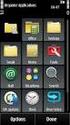 Brukerhåndbok for Nokia videosamtaleholder PT-8 (for Nokia 6630) 9234164 1. utgave ERKLÆRING OM SAMSVAR Vi, NOKIA CORPORATION, erklærer under vårt eneansvar at produktet PT-8 er i samsvar med bestemmelsene
Brukerhåndbok for Nokia videosamtaleholder PT-8 (for Nokia 6630) 9234164 1. utgave ERKLÆRING OM SAMSVAR Vi, NOKIA CORPORATION, erklærer under vårt eneansvar at produktet PT-8 er i samsvar med bestemmelsene
Utseende. 1.Objektiv 2.Opptaksknapp 3.Knapp for å ta bilder _ NOR 01
 Utseende 3 2 1 1.Objektiv 2.Opptaksknapp 3.Knapp for å ta bilder NOR 01 13 4.Mikro USBEK-port 10 12 11 6 7 8 9 4 5 5.Av/på-knapp for batteri 6.Side opp-knapp 7.På-knapp 8.OK-knapp 9.Side ned-knapp 10.LCD
Utseende 3 2 1 1.Objektiv 2.Opptaksknapp 3.Knapp for å ta bilder NOR 01 13 4.Mikro USBEK-port 10 12 11 6 7 8 9 4 5 5.Av/på-knapp for batteri 6.Side opp-knapp 7.På-knapp 8.OK-knapp 9.Side ned-knapp 10.LCD
DIGITALT MINI-OVERVÅKNINGSKAMERA MIKROKAMERA MED MOTORSENSOR BRUKSANVISNINGEN
 DIGITALT MINI-OVERVÅKNINGSKAMERA MIKROKAMERA MED MOTORSENSOR BRUKSANVISNINGEN LES BRUKSANVISNINGEN FØR FØRSTE BRUK. LAGRE DET FOR FREMTIDIG REFERANSE! NÅR DU SPILLER INN ET VIDEOKLIPP ELLER TA ET BILDE,
DIGITALT MINI-OVERVÅKNINGSKAMERA MIKROKAMERA MED MOTORSENSOR BRUKSANVISNINGEN LES BRUKSANVISNINGEN FØR FØRSTE BRUK. LAGRE DET FOR FREMTIDIG REFERANSE! NÅR DU SPILLER INN ET VIDEOKLIPP ELLER TA ET BILDE,
Instruksjonsmanual. Inkl. installasjonsmanual for programvaren til Driving Recorder Player
 Instruksjonsmanual Inkl. installasjonsmanual for programvaren til Driving Recorder Player INNHOLDSFORTEGNELSE FORHOLDSREGLER... FORHOLDSREGLER FOR BRUK AV PRODUKTET... PRODUKTSPESIFIKASJONER... PAKKEINNHOLD...
Instruksjonsmanual Inkl. installasjonsmanual for programvaren til Driving Recorder Player INNHOLDSFORTEGNELSE FORHOLDSREGLER... FORHOLDSREGLER FOR BRUK AV PRODUKTET... PRODUKTSPESIFIKASJONER... PAKKEINNHOLD...
8: Video- og lydutgang 9: LED-lampe 10: På/av-bryter for LCDskjerm. 11: Utløser for CF-kort 12: Søker 13: LCD-skjerm
 Produktopplysninger : Utløserknapp : Videoopptaksknapp 3: Oppknapp (zoom inn) ( ) 4: Nedknapp (zoom ut) ( ) 5: MENY/OK-knapp På/av-knapp 6: USB-port 7: Kortspor 8: Video- og lydutgang 9: LED-lampe 0: På/av-bryter
Produktopplysninger : Utløserknapp : Videoopptaksknapp 3: Oppknapp (zoom inn) ( ) 4: Nedknapp (zoom ut) ( ) 5: MENY/OK-knapp På/av-knapp 6: USB-port 7: Kortspor 8: Video- og lydutgang 9: LED-lampe 0: På/av-bryter
LINDHOLT DATA Bruksanvisning GT I700 Igangsetting og bruk. Per Lindholt 10/04/2012
 LINDHOLT DATA Bruksanvisning GT I700 Igangsetting og bruk Per Lindholt 10/04/2012 Forklaring på detaljer Indikatorlampene: Den venstre lyser rødt når tilkoplet PC Den midtre blinker gult når trådløst LAN
LINDHOLT DATA Bruksanvisning GT I700 Igangsetting og bruk Per Lindholt 10/04/2012 Forklaring på detaljer Indikatorlampene: Den venstre lyser rødt når tilkoplet PC Den midtre blinker gult når trådløst LAN
INFRARØDT DIGITALT VILTKAMERA
 INFRARØDT DIGITALT VILTKAMERA Prod.nr. TSC30 BRUKSANVISNING Takk for at du kjøpte dette produktet. Det er brukervennlig, har det siste innen viltkamerateknologi og tar klare digitale bilder døgnet rundt
INFRARØDT DIGITALT VILTKAMERA Prod.nr. TSC30 BRUKSANVISNING Takk for at du kjøpte dette produktet. Det er brukervennlig, har det siste innen viltkamerateknologi og tar klare digitale bilder døgnet rundt
ADVENTURE NORSK MANUAL
 ADVENTURE NORSK MANUAL Innholdsfortegnelse Velkommen 4 Innholdet i pakken 5 Hvordan bruke Nox adventure fester 6 Kamera forklaring 7 Bruke kameraet for vannsport 7 Oppsett av kameraet 8 Ladning av batteriet
ADVENTURE NORSK MANUAL Innholdsfortegnelse Velkommen 4 Innholdet i pakken 5 Hvordan bruke Nox adventure fester 6 Kamera forklaring 7 Bruke kameraet for vannsport 7 Oppsett av kameraet 8 Ladning av batteriet
Norsk. Sikkerhetsinformasjon. Norsk. FORSIKTIG: Ikke installer dette produktet eller koble til kabler, for eksempel strømledningen, i tordenvær.
 Denne håndboken inneholder følgende: Sikkerhetsinformasjon på side 23. Feilsøking for installering på side 23. Finne mer informasjon på side 28. Sikkerhetsinformasjon Bruk bare den strømforsyningsenheten
Denne håndboken inneholder følgende: Sikkerhetsinformasjon på side 23. Feilsøking for installering på side 23. Finne mer informasjon på side 28. Sikkerhetsinformasjon Bruk bare den strømforsyningsenheten
Din bruksanvisning PIONEER AVIC-S1 http://no.yourpdfguides.com/dref/5595877
 Du kan lese anbefalingene i bruksanvisningen, de tekniske guide eller installasjonen guide for PIONEER AVIC-S1. Du vil finne svar på alle dine spørsmål på PIONEER AVIC-S1 i bruksanvisningen (informasjon,
Du kan lese anbefalingene i bruksanvisningen, de tekniske guide eller installasjonen guide for PIONEER AVIC-S1. Du vil finne svar på alle dine spørsmål på PIONEER AVIC-S1 i bruksanvisningen (informasjon,
Innhold. NOX Light. 1. Reset hull 2. Micro SD Kort plass 3. Mikrofon 4. USB inngang 5. På/Av Record Button 6. Nox Light kamera
 LIGHT NORSK MANUAL Innhold Nox light beskrivelse 3 Tilbehør 4 Installasjon 5 Inneholder 8 Lagring 8 Bruk 8 Dato og tid 9 PC tilkobling 11 Batteri 12 Spesifikasjoner 13 Feilmeldinger 14 NOX Light 1. Reset
LIGHT NORSK MANUAL Innhold Nox light beskrivelse 3 Tilbehør 4 Installasjon 5 Inneholder 8 Lagring 8 Bruk 8 Dato og tid 9 PC tilkobling 11 Batteri 12 Spesifikasjoner 13 Feilmeldinger 14 NOX Light 1. Reset
NorthIce videobriller
 NorthIce videobriller EGENSKAPER Verdens første videobriller med HD kvalitet som gir opptak med meget naturlige farger Fleksibelt design som passer til alle ansikter og for alle aldre 5 MegaPixel CMOS
NorthIce videobriller EGENSKAPER Verdens første videobriller med HD kvalitet som gir opptak med meget naturlige farger Fleksibelt design som passer til alle ansikter og for alle aldre 5 MegaPixel CMOS
Fjernkontroll for HP Media (kun på enkelte modeller) Brukerhåndbok
 Fjernkontroll for HP Media (kun på enkelte modeller) Brukerhåndbok Copyright 2008 Hewlett-Packard Development Company, L.P. Windows og Windows Vista er varemerker eller registrerte varemerker for Microsoft
Fjernkontroll for HP Media (kun på enkelte modeller) Brukerhåndbok Copyright 2008 Hewlett-Packard Development Company, L.P. Windows og Windows Vista er varemerker eller registrerte varemerker for Microsoft
Innhold. Smartfix Skanner Engelsk Manual Programvare -2-
 Innhold NO 1. Innhold... 2 2. Funksjoner... 3 3. Installere batteriet... 5 4. Lading av batteriet... 6 5. Bruk. 7 6. Overføre bilder til PC... 17 7. Spesifikasjoner... 20 8. Indikatorer... 21 9. Systemkrav.....
Innhold NO 1. Innhold... 2 2. Funksjoner... 3 3. Installere batteriet... 5 4. Lading av batteriet... 6 5. Bruk. 7 6. Overføre bilder til PC... 17 7. Spesifikasjoner... 20 8. Indikatorer... 21 9. Systemkrav.....
MONTERINGSANVISNING TERMLIFT
 MONTERINGSANVISNING TERMLIFT MONTERINGSANVISNING Før du setter i gang. For montering, bruk og vedlikehold av denne motoren pakken på en sikker måte, er det flere forutsetninger som må tas. For sikkerheten
MONTERINGSANVISNING TERMLIFT MONTERINGSANVISNING Før du setter i gang. For montering, bruk og vedlikehold av denne motoren pakken på en sikker måte, er det flere forutsetninger som må tas. For sikkerheten
Disker og stasjoner. Dokumentdelenummer: 396846-091. Denne håndboken beskriver hvordan du bruker harddisken og den optiske stasjonen.
 Disker og stasjoner Dokumentdelenummer: 396846-091 Mars 2006 Denne håndboken beskriver hvordan du bruker harddisken og den optiske stasjonen. Innhold 1 Behandle disker og stasjoner 2 IDE-lampe 3 Harddisk
Disker og stasjoner Dokumentdelenummer: 396846-091 Mars 2006 Denne håndboken beskriver hvordan du bruker harddisken og den optiske stasjonen. Innhold 1 Behandle disker og stasjoner 2 IDE-lampe 3 Harddisk
Hurtigveiledning Konftel 300W
 Conference phones for every situation Hurtigveiledning Konftel 300W NORSK Beskrivelse Konftel 300W er en batteridrevet trådløs konferansetelefon for tilkobling til DECT-system, mobiltelefon eller datamaskin.
Conference phones for every situation Hurtigveiledning Konftel 300W NORSK Beskrivelse Konftel 300W er en batteridrevet trådløs konferansetelefon for tilkobling til DECT-system, mobiltelefon eller datamaskin.
Disker og stasjoner. Dokumentdelenummer: 393498-091. Denne håndboken beskriver hvordan du bruker harddisken og den optiske stasjonen.
 Disker og stasjoner Dokumentdelenummer: 393498-091 Oktober 2005 Denne håndboken beskriver hvordan du bruker harddisken og den optiske stasjonen. Innhold 1 Behandle disker og stasjoner 2 IDE-lampe 3 Harddisk
Disker og stasjoner Dokumentdelenummer: 393498-091 Oktober 2005 Denne håndboken beskriver hvordan du bruker harddisken og den optiske stasjonen. Innhold 1 Behandle disker og stasjoner 2 IDE-lampe 3 Harddisk
Disker og stasjoner. Dokumentdelenummer: 419460-091
 Disker og stasjoner Dokumentdelenummer: 419460-091 Januar 2007 Denne håndboken beskriver hvordan du bruker harddisken og eventuelle eksterne stasjoner (tilleggsutstyr). Innhold 1 Behandle disker og stasjoner
Disker og stasjoner Dokumentdelenummer: 419460-091 Januar 2007 Denne håndboken beskriver hvordan du bruker harddisken og eventuelle eksterne stasjoner (tilleggsutstyr). Innhold 1 Behandle disker og stasjoner
Brukermanual for FastCharge X32 Rød CEE 32A til type 2
 Brukermanual for FastCharge X32 Rød CEE 32A til type 2 FastCharge X32 Ladekabel for 22kW lading Viktige sikkerhetsinstruksjoner. Dette dokumentet inneholder viktige instruksjoner og advarsler som må følges
Brukermanual for FastCharge X32 Rød CEE 32A til type 2 FastCharge X32 Ladekabel for 22kW lading Viktige sikkerhetsinstruksjoner. Dette dokumentet inneholder viktige instruksjoner og advarsler som må følges
nüvi 3700-serien hurtigstartveiledning Mars 2011 190-01157-58 Rev. B Trykt i Taiwan for bruk med disse nüvi-modellene: 3750, 3760, 3790
 nüvi 3700-serien hurtigstartveiledning for bruk med disse nüvi-modellene: 3750, 3760, 3790 Mars 2011 190-01157-58 Rev. B Trykt i Taiwan Komme i gang ADVARSEL Se veiledningen Viktig sikkerhets- og produktinformasjon
nüvi 3700-serien hurtigstartveiledning for bruk med disse nüvi-modellene: 3750, 3760, 3790 Mars 2011 190-01157-58 Rev. B Trykt i Taiwan Komme i gang ADVARSEL Se veiledningen Viktig sikkerhets- og produktinformasjon
Brukerhåndbok. Traveller+ Bojo as. Akersbakken 12, 0172 OSLO. Utgave 0805
 Brukerhåndbok Traveller+ Bojo as Akersbakken 12, 0172 OSLO Tel 23 32 75 00 Faks 23 32 75 01 www.bojo.no post@bojo.no service@bojo.no support@bojo.no Utgave 0805 2 Traveller+ 3 4 5 Innholdsfortegnelse 1GENERELT...7
Brukerhåndbok Traveller+ Bojo as Akersbakken 12, 0172 OSLO Tel 23 32 75 00 Faks 23 32 75 01 www.bojo.no post@bojo.no service@bojo.no support@bojo.no Utgave 0805 2 Traveller+ 3 4 5 Innholdsfortegnelse 1GENERELT...7
Fujifilm digitalkamera
 Fujifilm digitalkamera Denne guiden viser deg hvordan du kan bruke kameraet ditt til å ta bilder, installere nødvendig programvare og kople det til pc-en din for å laste opp bilder. Dersom du ønsker mer
Fujifilm digitalkamera Denne guiden viser deg hvordan du kan bruke kameraet ditt til å ta bilder, installere nødvendig programvare og kople det til pc-en din for å laste opp bilder. Dersom du ønsker mer
BRUKERHÅNDBOK TWINKLE BRIGHT
 BRUKERHÅNDBOK TWINKLE BRIGHT Bo Jo Tveter AS. Akersbakken 12 A, 0172 Oslo Norge! 23 32 75 00! 23 32 75 01 e-post: post@bojo.no http://www.bojo.no versjon 1101 2 INNHOLDSFORTEGNELSE! VIKTIG INFORMASJON
BRUKERHÅNDBOK TWINKLE BRIGHT Bo Jo Tveter AS. Akersbakken 12 A, 0172 Oslo Norge! 23 32 75 00! 23 32 75 01 e-post: post@bojo.no http://www.bojo.no versjon 1101 2 INNHOLDSFORTEGNELSE! VIKTIG INFORMASJON
hurtigstartveiledning GPS-AKTIVERT SPORTSKLOKKE
 hurtigstartveiledning F O R E R U N N E R 2 1 0 GPS-AKTIVERT SPORTSKLOKKE Viktig informasjon advarsel Rådfør deg alltid med legen før du begynner på eller endrer et treningsprogram. Se veiledningen Viktig
hurtigstartveiledning F O R E R U N N E R 2 1 0 GPS-AKTIVERT SPORTSKLOKKE Viktig informasjon advarsel Rådfør deg alltid med legen før du begynner på eller endrer et treningsprogram. Se veiledningen Viktig
JahtiJakt videobriller
 JahtiJakt videobriller Innhold Kapitel 1 - Pakken inneholder:... 1 Kapitel 2 - Funksjoner:... 3 Kapitel 3 - Instruksjoner... 3 3.2 - Starte enheten... 4 3.3 - Slå av enheten... 5 3.4 - Automatisk lukking...
JahtiJakt videobriller Innhold Kapitel 1 - Pakken inneholder:... 1 Kapitel 2 - Funksjoner:... 3 Kapitel 3 - Instruksjoner... 3 3.2 - Starte enheten... 4 3.3 - Slå av enheten... 5 3.4 - Automatisk lukking...
Norsk versjon. Innledning. Installasjon av hardware. Installasjon Windows XP. LW057V2 Sweex trådløst LAN PCI kort 54 Mbps
 LW057V2 Sweex trådløst LAN PCI kort 54 Mbps Innledning Ikke utsett trådløs LAN PCI kort 54 Mbps for ekstreme temperaturer. Ikke plasser innretningen i direkte sollys eller nær varmeelementer. Ikke bruk
LW057V2 Sweex trådløst LAN PCI kort 54 Mbps Innledning Ikke utsett trådløs LAN PCI kort 54 Mbps for ekstreme temperaturer. Ikke plasser innretningen i direkte sollys eller nær varmeelementer. Ikke bruk
hurtigstartveiledning GPS-AKTIVERT SPORTSKLOKKE
 hurtigstartveiledning F O R E R U N N E R 2 1 0 GPS-AKTIVERT SPORTSKLOKKE Viktig informasjon advarsel Rådfør deg alltid med legen før du begynner på eller endrer et treningsprogram. Se veiledningen Viktig
hurtigstartveiledning F O R E R U N N E R 2 1 0 GPS-AKTIVERT SPORTSKLOKKE Viktig informasjon advarsel Rådfør deg alltid med legen før du begynner på eller endrer et treningsprogram. Se veiledningen Viktig
Sentry. Brukerhåndbok. Bo Jo Tveter AS. Akersbakken 12 A, 0172 Oslo Norge ! 23 32 75 00! 23 32 75 01
 Sentry Brukerhåndbok Bo Jo Tveter AS. Akersbakken 12 A, 0172 Oslo Norge! 23 32 75 00! 23 32 75 01 e-post: post@bojo.no http://www.bojo.no versjon 0503 INNHOLDSFORTEGNELSE INNHOLDSFORTEGNELSE 2 1 Generelt
Sentry Brukerhåndbok Bo Jo Tveter AS. Akersbakken 12 A, 0172 Oslo Norge! 23 32 75 00! 23 32 75 01 e-post: post@bojo.no http://www.bojo.no versjon 0503 INNHOLDSFORTEGNELSE INNHOLDSFORTEGNELSE 2 1 Generelt
ininja Bruksanvisning Vennligst les denne bruksanvisning nøye før du tar produktet i bruk
 Miljøinformasjon Vær oppmerksom på at dette produktet er merket med følgende symbol: Det betyr at dette produktet ikke må avhendes sammen med vanlig husholdningsavfall, da elektrisk og elektronisk avfall
Miljøinformasjon Vær oppmerksom på at dette produktet er merket med følgende symbol: Det betyr at dette produktet ikke må avhendes sammen med vanlig husholdningsavfall, da elektrisk og elektronisk avfall
Forstørrelse og skjermforsterkning programvare for øye trykk/press lettelse. Hurtigveiledning
 Forstørrelse og skjermforsterkning programvare for øye trykk/press lettelse Hurtigveiledning Velkommen til ZoomText Express ZoomText Express er en rimelig og enkel å bruke forstørrelse program for datamaskinen
Forstørrelse og skjermforsterkning programvare for øye trykk/press lettelse Hurtigveiledning Velkommen til ZoomText Express ZoomText Express er en rimelig og enkel å bruke forstørrelse program for datamaskinen
Oversikt Viktig Om kameraet
 Oversikt DENVER 360 Camera er et digitalt panoramakamera med to linser. Gjennom bruken oppdatert teknologi, gir den muligheten for panoramavideoer og -bilder, som skaper opplevelsen av en helt ny panoramaverden.
Oversikt DENVER 360 Camera er et digitalt panoramakamera med to linser. Gjennom bruken oppdatert teknologi, gir den muligheten for panoramavideoer og -bilder, som skaper opplevelsen av en helt ny panoramaverden.
D: Objektiv for digitalkamera E: Innstillingsknapp (eksponering) F: USB-kontakt
 Produktopplysninger A: Objektivring B: Kikkertobjektiv C: LCD-skjerm Bruksanvisning for kikkert D: Objektiv for digitalkamera E: Innstillingsknapp (eksponering) F: USB-kontakt G: Modusknapp H: Fokuseringshjul
Produktopplysninger A: Objektivring B: Kikkertobjektiv C: LCD-skjerm Bruksanvisning for kikkert D: Objektiv for digitalkamera E: Innstillingsknapp (eksponering) F: USB-kontakt G: Modusknapp H: Fokuseringshjul
Din bruksanvisning HP PAVILION DV9331EU http://no.yourpdfguides.com/dref/4158997
 Du kan lese anbefalingene i bruksanvisningen, de tekniske guide eller installasjonen guide for HP PAVILION DV9331EU. Du vil finne svar på alle dine spørsmål på HP PAVILION DV9331EU i bruksanvisningen (informasjon,
Du kan lese anbefalingene i bruksanvisningen, de tekniske guide eller installasjonen guide for HP PAVILION DV9331EU. Du vil finne svar på alle dine spørsmål på HP PAVILION DV9331EU i bruksanvisningen (informasjon,
Hurtigstart-guide SE888
 Hurtigstart-guide SE888 Eskens innhold Håndsett * Basestasjon Lader * Strømadapter * Telefonledning ** Hurtigstartveiledning CD-rom Garanti Merk * I pakker med flere håndsett er det ekstra håndsett, ladere
Hurtigstart-guide SE888 Eskens innhold Håndsett * Basestasjon Lader * Strømadapter * Telefonledning ** Hurtigstartveiledning CD-rom Garanti Merk * I pakker med flere håndsett er det ekstra håndsett, ladere
HURTIGREFERANSEVEILEDNING Microsoft Surface Hub
 HURTIGREFERANSEVEILEDNING Microsoft Surface Hub Finn ut hvordan du kan bruke Microsoft Surface Hub til å gjøre gruppen mer produktiv Innhold Starte økten Foreta et anrop Legge personer til en samtale som
HURTIGREFERANSEVEILEDNING Microsoft Surface Hub Finn ut hvordan du kan bruke Microsoft Surface Hub til å gjøre gruppen mer produktiv Innhold Starte økten Foreta et anrop Legge personer til en samtale som
SONECO er en liten enhet for telefonsamtaler. Ved et enkelt trykk kan man ringe til ett eller flere telefonnummer.
 SONECO SONECO er en liten enhet for telefonsamtaler. Ved et enkelt trykk kan man ringe til ett eller flere telefonnummer. OBS! Før man slår på enheten må man sette inn et SIM-kort og lade batteriet. PIN-kode
SONECO SONECO er en liten enhet for telefonsamtaler. Ved et enkelt trykk kan man ringe til ett eller flere telefonnummer. OBS! Før man slår på enheten må man sette inn et SIM-kort og lade batteriet. PIN-kode
Egenskaper. Hva finnes i esken. Beskrivelse
 Hurtig start guide Egenskaper Wi-Fi b/g/n 10.1-tommers touchscreen Støtter apper fra 3. part Webkamera G-sensor Mediespiller 3G (Bare visse modeller) Hva finnes i esken 1 surfeplate 1 USB-kabel 1 nettadapter
Hurtig start guide Egenskaper Wi-Fi b/g/n 10.1-tommers touchscreen Støtter apper fra 3. part Webkamera G-sensor Mediespiller 3G (Bare visse modeller) Hva finnes i esken 1 surfeplate 1 USB-kabel 1 nettadapter
LIGHTERKAMERA BRUKSANVISNING LES DISSE INSTRUKSJONENE GRUNDIG FØR DU BRUKER PRODUKTET FOR FØRSTE GANG, OG OPPBEVAR DEM FOR FREMTIDIG REFERANSE.
 EP644 LIGHTERKAMERA BRUKSANVISNING LES DISSE INSTRUKSJONENE GRUNDIG FØR DU BRUKER PRODUKTET FOR FØRSTE GANG, OG OPPBEVAR DEM FOR FREMTIDIG REFERANSE. LIGHETERKAMERAET LEVERES ULADET. LAD DET I 6 TIMER
EP644 LIGHTERKAMERA BRUKSANVISNING LES DISSE INSTRUKSJONENE GRUNDIG FØR DU BRUKER PRODUKTET FOR FØRSTE GANG, OG OPPBEVAR DEM FOR FREMTIDIG REFERANSE. LIGHETERKAMERAET LEVERES ULADET. LAD DET I 6 TIMER
Bruks og monteringsanvisning
 I-LOVIEW 7 FULL HD Bruks og monteringsanvisning 1 Innholdsregister Introduksjon... s. 3 Produktets innhold... s. 4 Instruksjoner før bruk... s. 4 Konfigurasjon... s. 5 Funksjoner og hurtigtaster... s.
I-LOVIEW 7 FULL HD Bruks og monteringsanvisning 1 Innholdsregister Introduksjon... s. 3 Produktets innhold... s. 4 Instruksjoner før bruk... s. 4 Konfigurasjon... s. 5 Funksjoner og hurtigtaster... s.
Innhold Feil! Bokmerke er ikke definert. Feil! Bokmerke er ikke definert. Feil! Bokmerke er ikke definert. Feil! Bokmerke er ikke definert.
 0 Innhold Innhold... 1 Funksjonsbeskrivelse... Feil! Bokmerke er ikke definert. Bruk... Feil! Bokmerke er ikke definert. Systemkrav... Feil! Bokmerke er ikke definert. Bli kjent med kameraet ditt... Feil!
0 Innhold Innhold... 1 Funksjonsbeskrivelse... Feil! Bokmerke er ikke definert. Bruk... Feil! Bokmerke er ikke definert. Systemkrav... Feil! Bokmerke er ikke definert. Bli kjent med kameraet ditt... Feil!
Modem og lokalnett Brukerhåndbok
 Modem og lokalnett Brukerhåndbok Copyright 2008 Hewlett-Packard Development Company, L.P. Informasjonen i dette dokumentet kan endres uten varsel. De eneste garantiene for HP-produktene og -tjenestene
Modem og lokalnett Brukerhåndbok Copyright 2008 Hewlett-Packard Development Company, L.P. Informasjonen i dette dokumentet kan endres uten varsel. De eneste garantiene for HP-produktene og -tjenestene
Nordic Eye Solo PC og MAC
 Nordic Eye Solo PC og MAC VGA & USB Bruksanvisning Versjon 5.3 1 Innholdsregister Produktets innhold... s. 3 Systemkrav... s. 3 Monteringsanvisning... s. 4 Tilkobling til monitor... s. 4 Tilkobling og
Nordic Eye Solo PC og MAC VGA & USB Bruksanvisning Versjon 5.3 1 Innholdsregister Produktets innhold... s. 3 Systemkrav... s. 3 Monteringsanvisning... s. 4 Tilkobling til monitor... s. 4 Tilkobling og
Fjernkontroll (kun på enkelte modeller) Brukerhåndbok
 Fjernkontroll (kun på enkelte modeller) Brukerhåndbok Copyright 2007 Hewlett-Packard Development Company, L.P. Windows og Windows Vista er enten varemerker eller registrerte varemerker for Microsoft Corporation
Fjernkontroll (kun på enkelte modeller) Brukerhåndbok Copyright 2007 Hewlett-Packard Development Company, L.P. Windows og Windows Vista er enten varemerker eller registrerte varemerker for Microsoft Corporation
Holderfestet Nokia HH-20 og CR-118
 Holderfestet Nokia HH-20 og CR-118 B D C 1 E A 9220098/2 A C D 2 F E G B 3 5 6 4 8 7 9 11 10 12 2009 2010 Nokia. Alle rettigheter forbeholdt. Innledning Med holderfestet Nokia HH-20 kan du feste en kompatibel
Holderfestet Nokia HH-20 og CR-118 B D C 1 E A 9220098/2 A C D 2 F E G B 3 5 6 4 8 7 9 11 10 12 2009 2010 Nokia. Alle rettigheter forbeholdt. Innledning Med holderfestet Nokia HH-20 kan du feste en kompatibel
Archive Player Divar Series. Brukerhåndbok
 Archive Player Divar Series no Brukerhåndbok Archive Player Innhold no 3 Innhold 1 Innledning 4 2 Bruk 5 2.1 Starte programmet 5 2.2 Introduksjon av hovedvinduet 6 2.3 Åpne-knapp 6 2.4 Kameravisninger
Archive Player Divar Series no Brukerhåndbok Archive Player Innhold no 3 Innhold 1 Innledning 4 2 Bruk 5 2.1 Starte programmet 5 2.2 Introduksjon av hovedvinduet 6 2.3 Åpne-knapp 6 2.4 Kameravisninger
ELEKTRISK TREDEMØLLE PD111 BRUKSANVISNING
 ELEKTRISK TREDEMØLLE PD111 BRUKSANVISNING Vennligst sørg for å lese denne bruksanvisningen grundig før bruk, og ta godt vare på bruksanvisningen. 8 Kontrollpanel Skann Hastighet Tid Distanse Kalorier På/Av
ELEKTRISK TREDEMØLLE PD111 BRUKSANVISNING Vennligst sørg for å lese denne bruksanvisningen grundig før bruk, og ta godt vare på bruksanvisningen. 8 Kontrollpanel Skann Hastighet Tid Distanse Kalorier På/Av
InterVideo Home Theater Hurtigstartguide Velkommen til InterVideo Home Theater!
 InterVideo Home Theater Hurtigstartguide Velkommen til InterVideo Home Theater! InterVideo Home Theater er den komplette løsningen for digital underholdning slik at du kan glede deg over TV-titting og
InterVideo Home Theater Hurtigstartguide Velkommen til InterVideo Home Theater! InterVideo Home Theater er den komplette løsningen for digital underholdning slik at du kan glede deg over TV-titting og
TomTom Hands-Free Car Kit Bruksanvisning
 TomTom Hands-Free Car Kit Bruksanvisning Innhold Oversikt 3 Innholdet i esken 4 Innholdet i esken... 4 Komme i gang 6 Montere TomTom Hands-Free Car Kit i bilen... 6 Starte TomTom Hands-Free Car Kit for
TomTom Hands-Free Car Kit Bruksanvisning Innhold Oversikt 3 Innholdet i esken 4 Innholdet i esken... 4 Komme i gang 6 Montere TomTom Hands-Free Car Kit i bilen... 6 Starte TomTom Hands-Free Car Kit for
Travelair AC Trådløs lagringsstasjon
 Travelair AC Trådløs lagringsstasjon Brukerveiledning NW11182 revidert utgave V2 Januar 2016 Copyright 2016 ASUSTeK Computer, Inc. Med enerett. Ingen deler av denne håndboken, produktene og programvaren
Travelair AC Trådløs lagringsstasjon Brukerveiledning NW11182 revidert utgave V2 Januar 2016 Copyright 2016 ASUSTeK Computer, Inc. Med enerett. Ingen deler av denne håndboken, produktene og programvaren
Brukerveiledning for PO 001275 - EV0041
 Brukerveiledning for PO 001275 - EV0041 FCC-erklæring (Federal Communications Commision) FCC seksjon 15.21 Advarsel: Uautoriserte endringer eller modifikasjoner på denne enheten kan medføre at brukeren
Brukerveiledning for PO 001275 - EV0041 FCC-erklæring (Federal Communications Commision) FCC seksjon 15.21 Advarsel: Uautoriserte endringer eller modifikasjoner på denne enheten kan medføre at brukeren
Feste Moto Mod. Fjern 360-kameraet ved å løfte det opp fra bunnen. Obs! Ikke fjern 360-kameraet ved å holde i linsen. Dette kan skade enheten.
 360 CAMERA Feste Moto Mod Rett inn kameralinsen på baksiden av telefonen med 360-kameraet, og rett deretter inn sidene og bunnen av telefonen med Moto Mod-en til de knepper sammen. Merk: Pass på at koblingene
360 CAMERA Feste Moto Mod Rett inn kameralinsen på baksiden av telefonen med 360-kameraet, og rett deretter inn sidene og bunnen av telefonen med Moto Mod-en til de knepper sammen. Merk: Pass på at koblingene
Brukerhåndbok for KEM-modul for IP-telefon. BCM Business Communications Manager
 Brukerhåndbok for KEM-modul for IP-telefon BCM Business Communications Manager Dokumentversjon: 02 Varenummer: N0094438 Dato: januar 2006 Copyright Nortel Networks Limited 2006 Med enerett. Informasjonen
Brukerhåndbok for KEM-modul for IP-telefon BCM Business Communications Manager Dokumentversjon: 02 Varenummer: N0094438 Dato: januar 2006 Copyright Nortel Networks Limited 2006 Med enerett. Informasjonen
HIVE 2 BLUETOOTH-HØYTTALER
 JB.3878/Laget i Kina. KitSound 2015 Christchurch, Dorset, BH23 4FL, Storbritannia kitsound.co.uk HIVE 2 BLUETOOTH-HØYTTALER BRUKERHÅNDBOK Vi er fagfolk. Vi er musikere. Vi er KitSound Og vi jobber alle
JB.3878/Laget i Kina. KitSound 2015 Christchurch, Dorset, BH23 4FL, Storbritannia kitsound.co.uk HIVE 2 BLUETOOTH-HØYTTALER BRUKERHÅNDBOK Vi er fagfolk. Vi er musikere. Vi er KitSound Og vi jobber alle
Støvsuger 1600 watt. Bruksanvisning
 Støvsuger 1600 watt Bruksanvisning Introduksjon Støvsugerposer er den største utgiftsposten når det gjelder støvsugere. Denne støvsugeren brukes uten støvsugerpose. Luft og støv skilles av en syklon og
Støvsuger 1600 watt Bruksanvisning Introduksjon Støvsugerposer er den største utgiftsposten når det gjelder støvsugere. Denne støvsugeren brukes uten støvsugerpose. Luft og støv skilles av en syklon og
Wildgame viltkamera manual
 2010 Wildgame viltkamera manual Trond Bartnes ABC Fritid AS 10.11.2010 Innholdsfortegnelse Kapitel 1 - Hva er med i pakken... 4 Kapitel 2 - Klargjøring og forklaring av kameraet... 5 2.1 - Installere batterier...
2010 Wildgame viltkamera manual Trond Bartnes ABC Fritid AS 10.11.2010 Innholdsfortegnelse Kapitel 1 - Hva er med i pakken... 4 Kapitel 2 - Klargjøring og forklaring av kameraet... 5 2.1 - Installere batterier...
Hurtigveiledning Konferansetelefon Konftel 200W
 Hurtigveiledning Konferansetelefon Konftel 200W Norsk Conference phones for every situation Beskrivelse av Konftel 200W Konftel 200W er en DECT konferansetelefon med et opptaksområde på opptil 30 m 2.
Hurtigveiledning Konferansetelefon Konftel 200W Norsk Conference phones for every situation Beskrivelse av Konftel 200W Konftel 200W er en DECT konferansetelefon med et opptaksområde på opptil 30 m 2.
D E. G: Fokuseringshjul for kikkert H: Synskorrigeringsring I: Gummiring for øyet J: Batterikammer K: SD/MMC-minnekort L: USB-kontakt
 Produktopplysninger F D E L K J A B C G H I A: Kikkertlinse (8x fast zoom) B: Digitalkameralinse (8x fast zoom) C: Fokuseringshjul for digitalkamera D: LCD-skjerm E: Funksjonsknapper F: Strømindikator
Produktopplysninger F D E L K J A B C G H I A: Kikkertlinse (8x fast zoom) B: Digitalkameralinse (8x fast zoom) C: Fokuseringshjul for digitalkamera D: LCD-skjerm E: Funksjonsknapper F: Strømindikator
Lisa barnevaktsender. Brukerveiledning. Lisa barnevaktsender INNHOLD. Lisa barnevaktsender HMS art. nr. 020229 Bestillingsnr.
 Lisa barnevaktsender Brukerveiledning Lisa barnevaktsender Lisa barnevaktsender HMS art. nr. 020229 Bestillingsnr.: 1104795 INNHOLD Lisa barnevaktsender... 1 Skisse av Lisa barnevaktsender... 2 Funksjonsprinsipp...
Lisa barnevaktsender Brukerveiledning Lisa barnevaktsender Lisa barnevaktsender HMS art. nr. 020229 Bestillingsnr.: 1104795 INNHOLD Lisa barnevaktsender... 1 Skisse av Lisa barnevaktsender... 2 Funksjonsprinsipp...
Calisto P240-M. USB-håndsettet. Brukerhåndbok
 TM Calisto P240-M USB-håndsettet Brukerhåndbok Velkommen Du har kjøpt et nytt Plantronics-produkt. Denne veiledningen inneholder instruksjoner om hvordan du konfigurerer og bruker USBhåndsettet Plantronics
TM Calisto P240-M USB-håndsettet Brukerhåndbok Velkommen Du har kjøpt et nytt Plantronics-produkt. Denne veiledningen inneholder instruksjoner om hvordan du konfigurerer og bruker USBhåndsettet Plantronics
60 Hurtigstartguider
 Hurtigstartguider NO Rider Rider leveres med berøringsskjerm. Du kan klikke på skjermen eller bruke den fysiske knappen for å styre enheten. 1 BACK 2 4 LAP PAGE 3 1 Strøm/Tilbake/Pause/ Stopp ( /BACK/
Hurtigstartguider NO Rider Rider leveres med berøringsskjerm. Du kan klikke på skjermen eller bruke den fysiske knappen for å styre enheten. 1 BACK 2 4 LAP PAGE 3 1 Strøm/Tilbake/Pause/ Stopp ( /BACK/
Takk for at du valgte Naito V1
 Side 1 Takk for at du valgte Naito V1 Naito V1 er et moderne, ultrakompakt bilkamera og inkluderer Full HD 1080 video, Loop Recording, Bevegelsessensor, G-kraftsensor og Autostart. Vennligst les nøye gjennom
Side 1 Takk for at du valgte Naito V1 Naito V1 er et moderne, ultrakompakt bilkamera og inkluderer Full HD 1080 video, Loop Recording, Bevegelsessensor, G-kraftsensor og Autostart. Vennligst les nøye gjennom
Brukerveiledning Elektrisk tepperenser
 Brukerveiledning Elektrisk tepperenser Les brukerveiledningen nøye før du tar produktet i bruk. Strekk alltid strømledningen helt ut før bruk. Behold denne veiledningen for fremtidig bruk og referanse.
Brukerveiledning Elektrisk tepperenser Les brukerveiledningen nøye før du tar produktet i bruk. Strekk alltid strømledningen helt ut før bruk. Behold denne veiledningen for fremtidig bruk og referanse.
Egenskaper. Hva finnes i esken. Beskrivelse
 Egenskaper Wi-Fi b/g/n 7-tommers touchscreen Støtter apper fra 3. part Webkamera G-sensor Mediespiller 3G (Bare visse modeller) Hva finnes i esken 1 surfeplate 1 USB-kabel 1 nettadapter hodetelefoner Hurtig
Egenskaper Wi-Fi b/g/n 7-tommers touchscreen Støtter apper fra 3. part Webkamera G-sensor Mediespiller 3G (Bare visse modeller) Hva finnes i esken 1 surfeplate 1 USB-kabel 1 nettadapter hodetelefoner Hurtig
Hurtigstartveiledning CD280/CD285
 Hurtigstartveiledning CD280/CD285 Innholdet i esken Basestasjon (CD285) Basestasjon (CD280) Merk * I pakker med flere håndsett er det ekstra håndsett, ladere og strømadaptere. ** I enkelte land må du koble
Hurtigstartveiledning CD280/CD285 Innholdet i esken Basestasjon (CD285) Basestasjon (CD280) Merk * I pakker med flere håndsett er det ekstra håndsett, ladere og strømadaptere. ** I enkelte land må du koble
DENVER WCM-5003MK3. Viltkamera Hurtigstart
 NOR DENVER WCM-5003MK3 Viltkamera Hurtigstart Oversikt 1) Bunndeksel 2) mikrosd-spor 3) USB-kontakt 4) TV-utgang 5) PIR 6) Infrarød blitz 7) Linse 8) GSM-antenne 9) 2-tommers LCD fargeskjerm 10) Lydopptaker
NOR DENVER WCM-5003MK3 Viltkamera Hurtigstart Oversikt 1) Bunndeksel 2) mikrosd-spor 3) USB-kontakt 4) TV-utgang 5) PIR 6) Infrarød blitz 7) Linse 8) GSM-antenne 9) 2-tommers LCD fargeskjerm 10) Lydopptaker
Innhold Kapitel 1 - Beskrivelse av kamera og fjernkontroll... 4
 2013 Viltkamera SG968K-10M manual Trond Bartnes ABC Fritid AS 09.12.2013 Innhold Kapitel 1 - Beskrivelse av kamera og fjernkontroll... 4 1.1 - Generell beskrivelse av kameraet... 4 1.2 - Kameraets utseende
2013 Viltkamera SG968K-10M manual Trond Bartnes ABC Fritid AS 09.12.2013 Innhold Kapitel 1 - Beskrivelse av kamera og fjernkontroll... 4 1.1 - Generell beskrivelse av kameraet... 4 1.2 - Kameraets utseende
BTL-62. Bruksanvisning. Blåtann Høyttaler. Før du tar i bruk dette produktet, må du lese hele denne
 Bruksanvisning Blåtann Høyttaler BTL-62 www.denver-electronics.com Før du tar i bruk dette produktet, må du lese hele denne bruksanvisningen grundig. Bruksinstruksjoner Når du slår på høyttaleren vil den
Bruksanvisning Blåtann Høyttaler BTL-62 www.denver-electronics.com Før du tar i bruk dette produktet, må du lese hele denne bruksanvisningen grundig. Bruksinstruksjoner Når du slår på høyttaleren vil den
Modem og lokalt nettverk Brukerhåndbok
 Modem og lokalt nettverk Brukerhåndbok Copyright 2009 Hewlett-Packard Development Company, L.P. Informasjonen i dette dokumentet kan endres uten varsel. De eneste garantiene for HP-produktene og -tjenestene
Modem og lokalt nettverk Brukerhåndbok Copyright 2009 Hewlett-Packard Development Company, L.P. Informasjonen i dette dokumentet kan endres uten varsel. De eneste garantiene for HP-produktene og -tjenestene
Dokkingstasjon for digitalt kamera Norsk
 HP Photosmart 6220 Dokkingstasjon for digitalt kamera Norsk Eliminering av utstyr i privathusholdningen i Den europeiske unions medlemsland Dette symbolet på produktet eller emballasjen betyr at produktet
HP Photosmart 6220 Dokkingstasjon for digitalt kamera Norsk Eliminering av utstyr i privathusholdningen i Den europeiske unions medlemsland Dette symbolet på produktet eller emballasjen betyr at produktet
Komme i gang med TI-Nspire - dokkingstasjonen
 Komme i gang med TI-Nspire - dokkingstasjonen Denne guideboken gjelder for TI-Nspire -programvareversjon 4.2. For å få den nyeste versjonen av dokumentasjonen, gå til education.ti.com/guides. Viktig Informasjon
Komme i gang med TI-Nspire - dokkingstasjonen Denne guideboken gjelder for TI-Nspire -programvareversjon 4.2. For å få den nyeste versjonen av dokumentasjonen, gå til education.ti.com/guides. Viktig Informasjon
BRUKERVEILEDNING. Oppsett av Activesync klient for Windows Smartphone og Pocket PC mot Exchange 2003. Customer Service Center
 BRUKERVEILEDNING Oppsett av Activesync klient for Windows Smartphone og Pocket PC mot Exchange 2003 Customer Service Center Tel: +47 6677 6577 (oppgi ditt kundenummer) Fax: +47 66 85 48 40 (faxnr for bl.a.
BRUKERVEILEDNING Oppsett av Activesync klient for Windows Smartphone og Pocket PC mot Exchange 2003 Customer Service Center Tel: +47 6677 6577 (oppgi ditt kundenummer) Fax: +47 66 85 48 40 (faxnr for bl.a.
HURTIGVEILEDNING FOR BRUKERGRENSESNITTPROGRAM FOR NOKIA OBSERVATION CAMERA
 HURTIGVEILEDNING FOR BRUKERGRENSESNITTPROGRAM FOR NOKIA OBSERVATION CAMERA Copyright 2003 Nokia. Alle rettigheter forbeholdt. Dato: 28.11.03, versjon 1.0 Innhold 1. INNLEDNING...1 2. INSTALLERE PROGRAMVAREN...1
HURTIGVEILEDNING FOR BRUKERGRENSESNITTPROGRAM FOR NOKIA OBSERVATION CAMERA Copyright 2003 Nokia. Alle rettigheter forbeholdt. Dato: 28.11.03, versjon 1.0 Innhold 1. INNLEDNING...1 2. INSTALLERE PROGRAMVAREN...1
Bruksanvisning - Brugervejledning - Användarhandbok TAB-P705W-132
 Bruksanvisning - Brugervejledning - Användarhandbok TAB-P705W-132 Gratulerer med kjøpet av ditt nye nettbrett/surfplatta (Produkt)! Denne håndboken inneholder viktig sikkerhets- og driftsinformasjon for
Bruksanvisning - Brugervejledning - Användarhandbok TAB-P705W-132 Gratulerer med kjøpet av ditt nye nettbrett/surfplatta (Produkt)! Denne håndboken inneholder viktig sikkerhets- og driftsinformasjon for
Bruksanvisning BTL-60.
 Bruksanvisning BTL-60 www.denver-electronics.com Blåtann Høyttaler BRUKERHÅNDBOK BTL-60 Bruksinstruksjoner Når du slår på høyttaleren vil den som standard starte i Blåtann-modellen. Du kan enkelt koble
Bruksanvisning BTL-60 www.denver-electronics.com Blåtann Høyttaler BRUKERHÅNDBOK BTL-60 Bruksinstruksjoner Når du slår på høyttaleren vil den som standard starte i Blåtann-modellen. Du kan enkelt koble
Digital fotoramme. Prod.nr. 4719851874468
 Digital fotoramme Prod.nr. 4719851874468 Kjære kunde Takk for at du kjøpte dette produktet. Det er investert mye tid og ressurser i utviklingen av produktet, og vi håper du vil få glede av det i mange
Digital fotoramme Prod.nr. 4719851874468 Kjære kunde Takk for at du kjøpte dette produktet. Det er investert mye tid og ressurser i utviklingen av produktet, og vi håper du vil få glede av det i mange
MUVI ATOM micro DV Produkt Innhold
 MUVI ATOM micro DV Produkt Innhold 1 x veho MUVI ATOM micro DV kamera 1 x micro SD kort 1 x USB Kabel 1 x MUVI ATOM programvare 1 x MUVI ATOM fjærfeste klips 1 x MUVI ATOM hals kjede 1 x MUVI ATOM bæreveske
MUVI ATOM micro DV Produkt Innhold 1 x veho MUVI ATOM micro DV kamera 1 x micro SD kort 1 x USB Kabel 1 x MUVI ATOM programvare 1 x MUVI ATOM fjærfeste klips 1 x MUVI ATOM hals kjede 1 x MUVI ATOM bæreveske
Norsk brukerveiledning Les nøye gjennom innholdet i denne brukerveiledningen før bruk, og spar den for fremtidig bruk.
 Norsk brukerveiledning Les nøye gjennom innholdet i denne brukerveiledningen før bruk, og spar den for fremtidig bruk. Innholdsfortegnelse Introduksjon 3 Egenskaper og funksjoner 3 Forberedelser før bruk..
Norsk brukerveiledning Les nøye gjennom innholdet i denne brukerveiledningen før bruk, og spar den for fremtidig bruk. Innholdsfortegnelse Introduksjon 3 Egenskaper og funksjoner 3 Forberedelser før bruk..
Brukerhåndbok. Prisma AF. Bojo as. Akersbakken 12, 0172 OSLO. Utgave 0912
 Brukerhåndbok Prisma AF Bojo as Akersbakken 12, 0172 OSLO Tel 23 32 75 00 Faks 23 32 75 01 www.bojo.no post@bojo.no service@bojo.no support@bojo.no Utgave 0912 2 Innholdsfortegnelse Pakkens innhold...
Brukerhåndbok Prisma AF Bojo as Akersbakken 12, 0172 OSLO Tel 23 32 75 00 Faks 23 32 75 01 www.bojo.no post@bojo.no service@bojo.no support@bojo.no Utgave 0912 2 Innholdsfortegnelse Pakkens innhold...
Pekeutstyr og tastatur Brukerhåndbok
 Pekeutstyr og tastatur Brukerhåndbok Copyright 2008 Hewlett-Packard Development Company, L.P. Windows er et registrert varemerke for Microsoft Corporation i USA. Informasjonen i dette dokumentet kan endres
Pekeutstyr og tastatur Brukerhåndbok Copyright 2008 Hewlett-Packard Development Company, L.P. Windows er et registrert varemerke for Microsoft Corporation i USA. Informasjonen i dette dokumentet kan endres
NEX-3/NEX-5/NEX-5C A-DRJ-100-22(1) 2010 Sony Corporation
 NEX-3/NEX-5/NEX-5C 3D-funksjonene i denne fastvareoppdateringen er beskrevet i dette heftet. Se "Brukerhåndbok for α" på den medfølgende CD-ROM-en, og "Bruksanvisning". 2010 Sony Corporation A-DRJ-100-22(1)
NEX-3/NEX-5/NEX-5C 3D-funksjonene i denne fastvareoppdateringen er beskrevet i dette heftet. Se "Brukerhåndbok for α" på den medfølgende CD-ROM-en, og "Bruksanvisning". 2010 Sony Corporation A-DRJ-100-22(1)
Tips og triks ved oppstart av
 Tips og triks ved oppstart av VSM generasjon II 85452334 07.02.13 For utfyllende informasjon se instruksjonsbok med art nr. 1 Dette heftet omhandler tips og triks ved oppstart av grovfôrmikser, etter at
Tips og triks ved oppstart av VSM generasjon II 85452334 07.02.13 For utfyllende informasjon se instruksjonsbok med art nr. 1 Dette heftet omhandler tips og triks ved oppstart av grovfôrmikser, etter at
